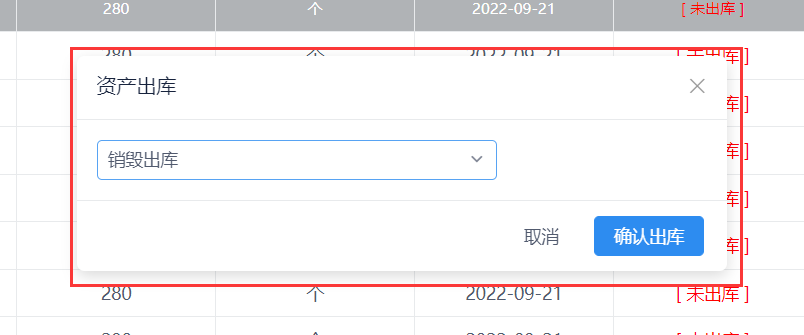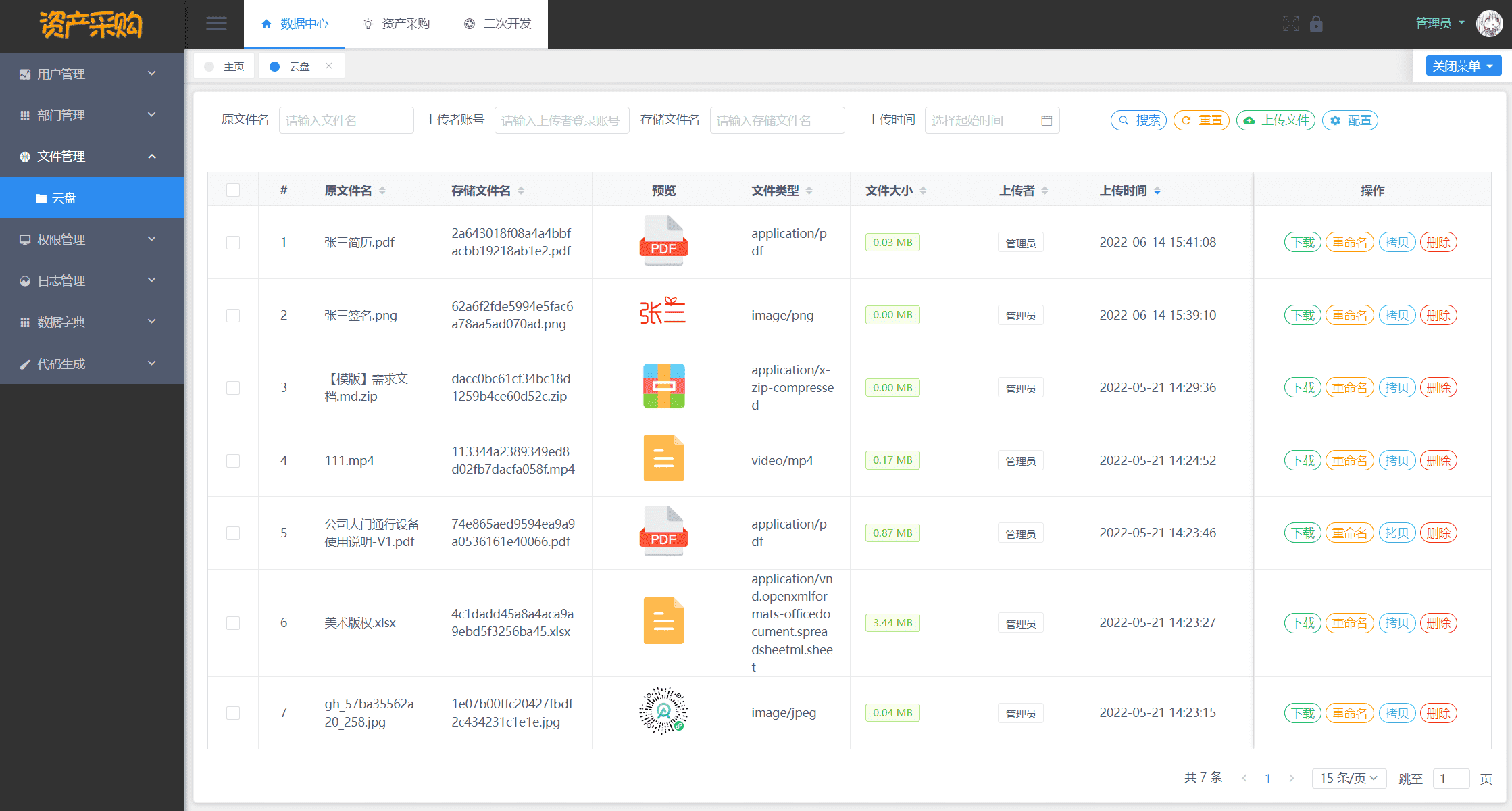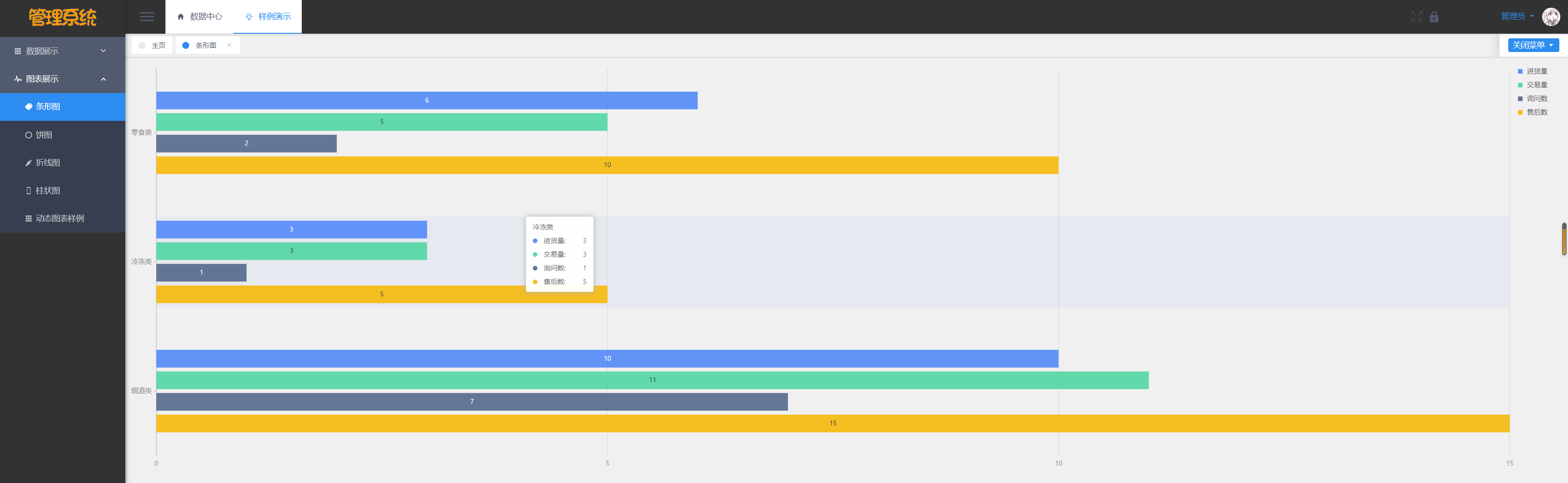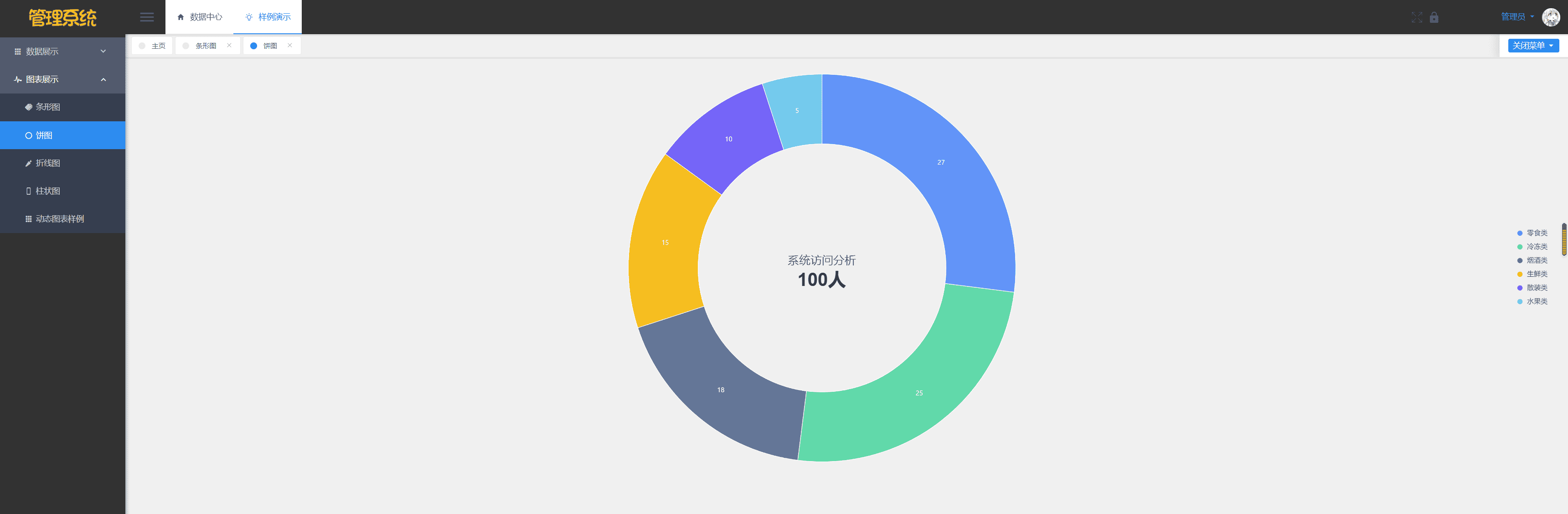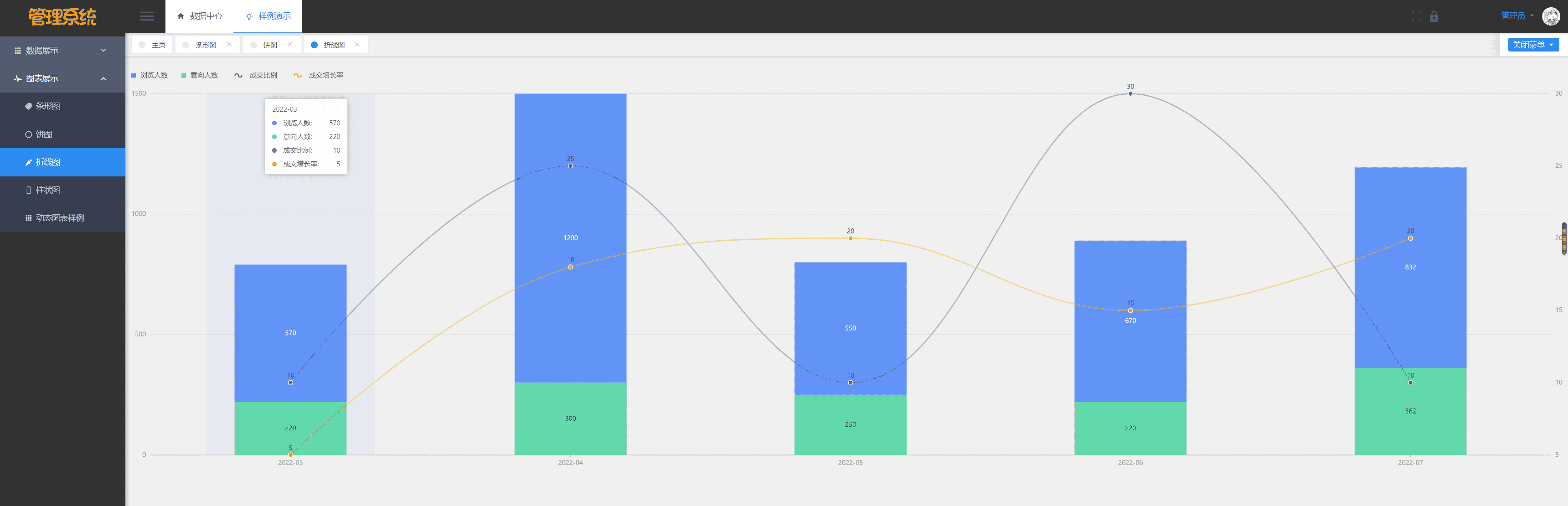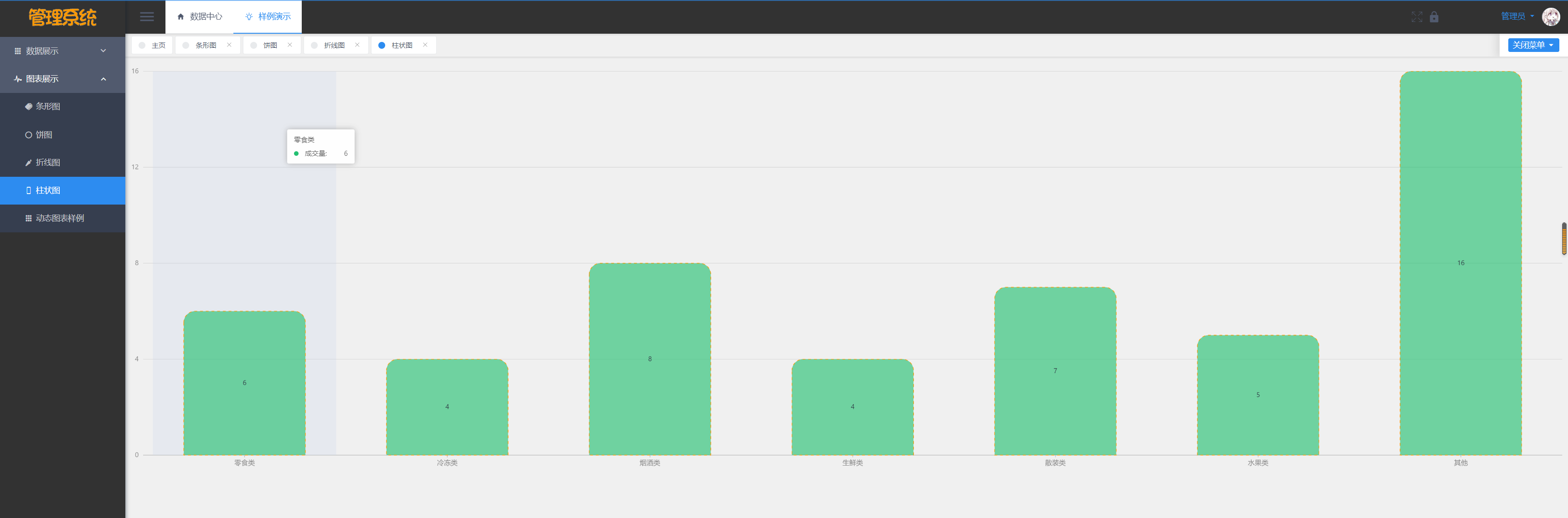58,754
社区成员
 发帖
发帖 与我相关
与我相关 我的任务
我的任务 分享
分享本帖是用于对付费资源《基于Vue和SpringBoot的资产采购管理系统(源代码+数据库)》进行预览,有兴趣的朋友可以下载。
本软件是基于 Vue 和 SpringBoot 的资产采购管理系统,支持对资产供应商、资产品类、资产单位、资产出入库、资产明细、资产采购、资产报修数据进行维护,适用于中小企业管理行政办公资产。系统给每个资产档案提供一个唯一标识,对物品入库、出库等各个作业环节进行快速批量的数据采集,确保中小企业及时掌握资产库存的真实数据,合理保持和控制企业库存。另外系统还包括员工管理、组织机构管理、文件管理、权限管理功能,给中小企业提供更个性化的资产管理模式。
资产采购管理系统采用了基于角色的访问控制,角色和菜单关联,一个角色可以配置多个菜单权限;然后再将用户和角色关联,一位用户可以赋予多个角色。这样用户就可以根据角色拿到该有的菜单权限,更方便中小企业管理人员进行权限管控。
本系统还封装了文件管理功能,在其他模块如若要实现图片/文件上传预览时,前端只需导入现成的 Vue 组件即可实现(使用 viewerjs 依赖实现),后端只需定义 String 类型的实体类变量即可,无需再去研究文件上传预览的相关功能,简化了开发者的工作量。
本系统还自带基于 beetl 代码生成器功能,开发者只需要输入类名(如 Student)和类备注(如学生),运行 main 函数即可自动生成后端的所有 MVC 结构代码,无需开发增删改查的 API 接口。对于前端,开发者只需输入后端实体类的完整路径,利用 Java 的反射原理,拿到后端实体类的字段,即可自动生成前端所有代码,生成的模块代码包含基础的增删改查功能,简化开发者的工作量。

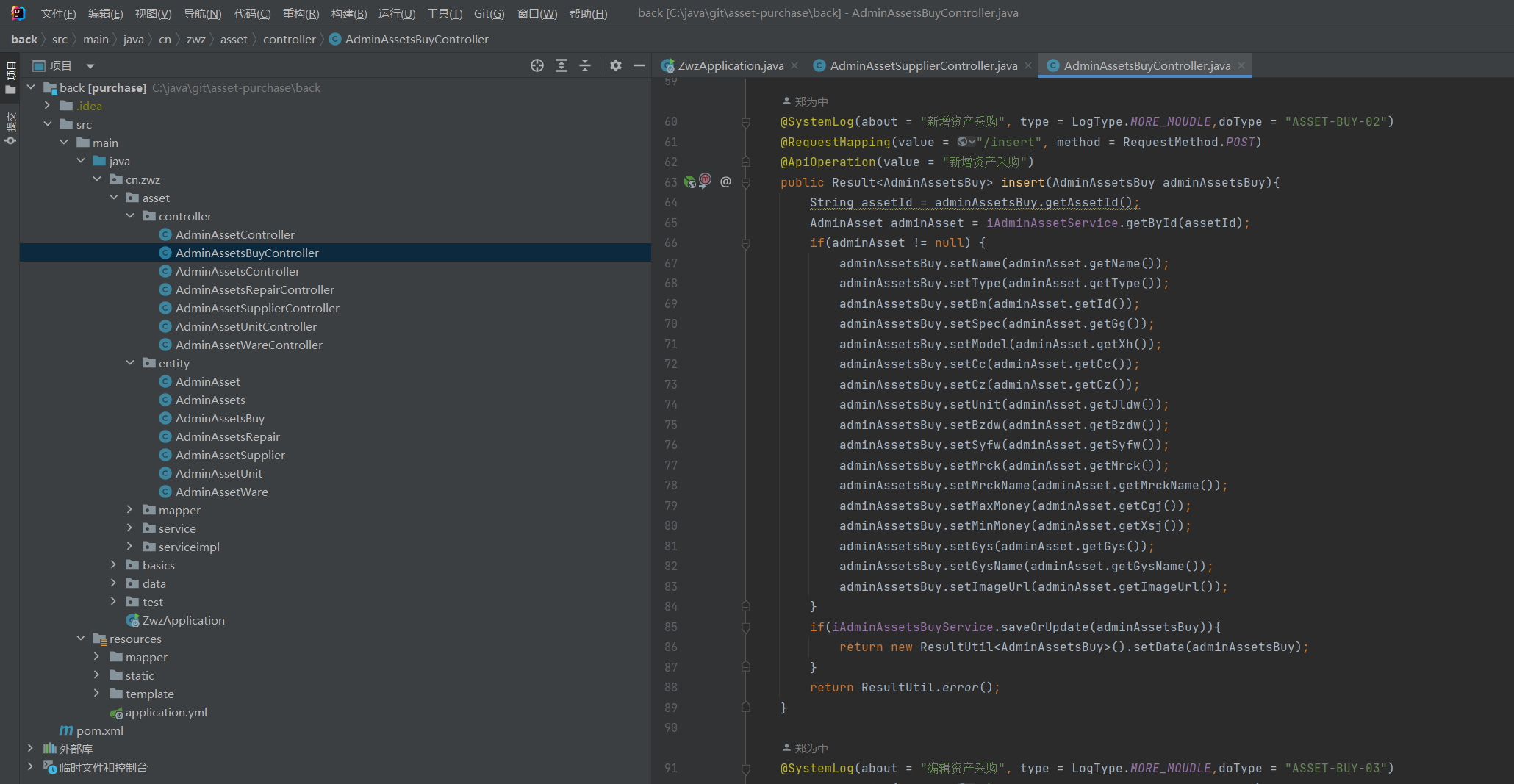

前端
Vue:Vue 是构建前端界面的核心框架,本系统采用 2.6.14 版本。
View UI:基于 Vue.js 2.0 的组件库,本系统采用 4.7.0 版本。
后端
Spring Boot:构建系统核心逻辑的后端框架,本系统采用 2.7.0 版本。
MyBatis / MyBatis Plus:后端连接数据库的框架,本系统采用 3.5.2 版本。
数据库
MySQL:本项目的主数据库,本系统采用 8.0.30 版本。
Redis:本系统采用基于 Windows 版本的 Redis,用于图形验证码和用户菜单权限的临时存储,采用了 5.0.14 版本。
开发环境
VsCode:项目前端的开发工具,使用版本为 1.68.0。
IntelliJ IDEA :项目后端的开发工具,使用版本为 2021.3.2。
Jdk:Java 的开发环境,使用版本为 17.0.3.1。
Maven:后端项目的打包工具,使用版本为 3.6.2。
NodeJs:前端项目的开发环境,使用版本为 16.13.0。
基于 Vue 和 SpringBoot 的资产采购管理系统包括了系统基础模块、资产品类维护模块、资产采购模块、资产明细模块这四大功能模块,其架构如下图所示。
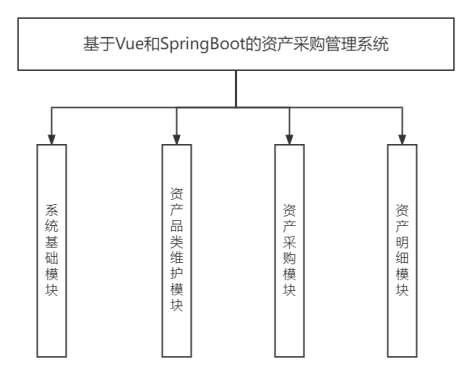
接下来,分别对资产采购管理系统的四大模块进行详细介绍。
系统基础模块,是用于支撑资产采购管理系统的正常运行,这个模块包括了登陆注册模块、员工部门管理、菜单权限管理等。
资产出入库管理系统支持用户使用账号、密码和图形验证码登陆,操作界面如下图所示。
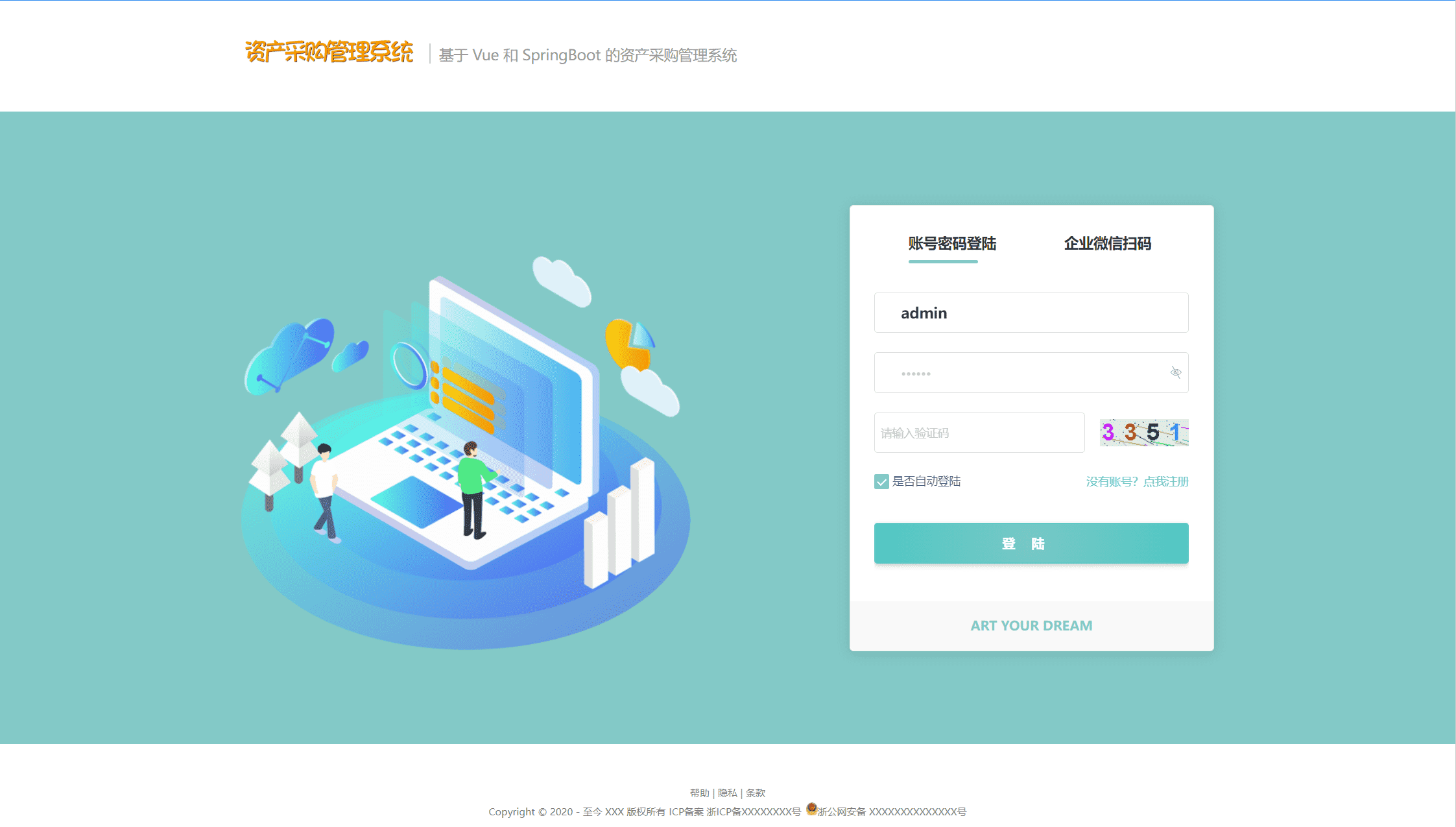
用户输入正确的账号(如 admin)、密码(如 123456)和图形验证码后,点击登陆按钮,即可进入到系统首页,系统登陆的流程如下图所示。
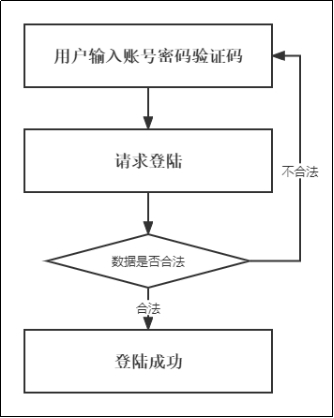
资产出入库管理系统支持用户使用手机号、姓名、密码和图形验证码注册,操作界面如下图所示。
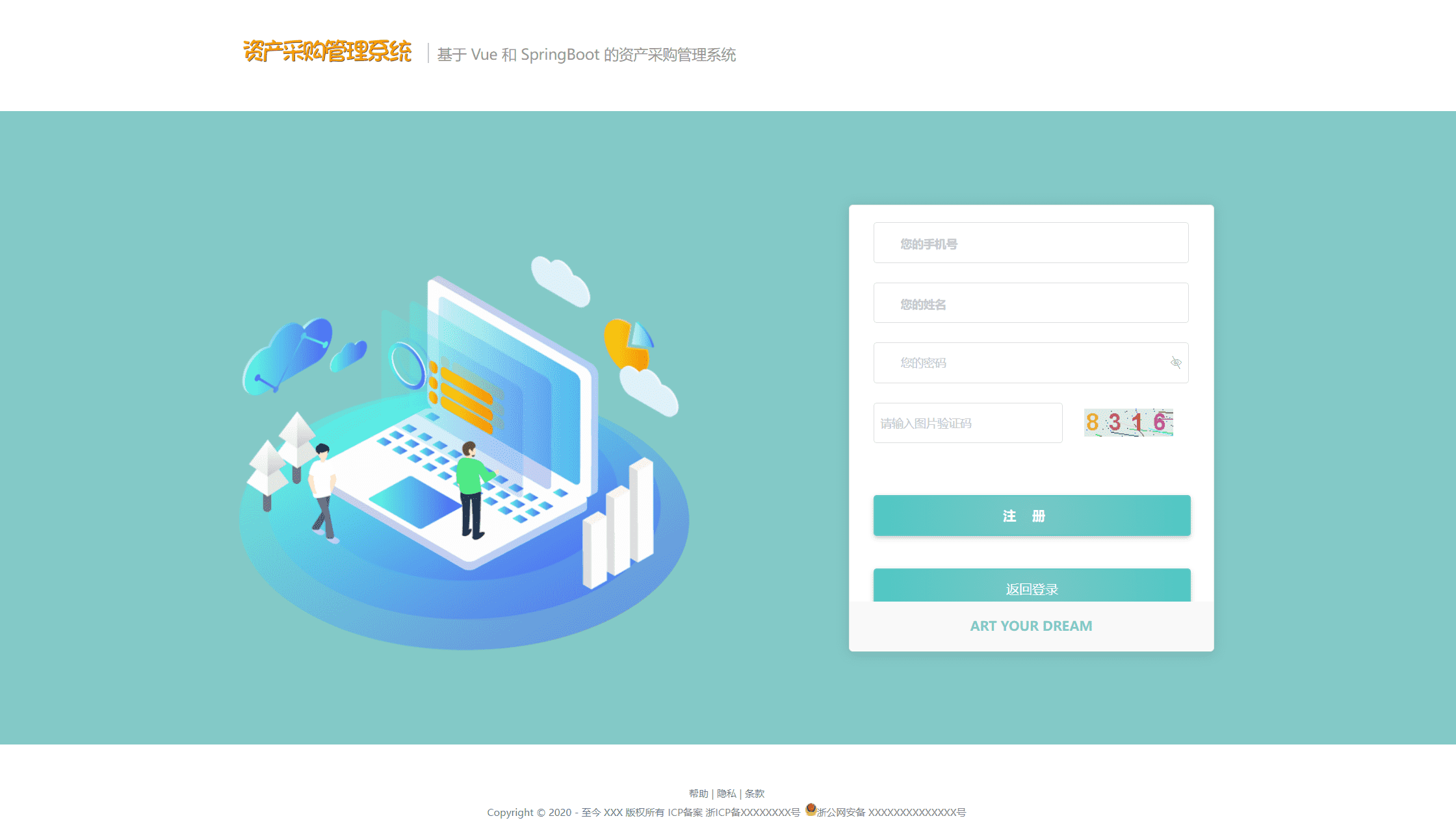
用户输入正确格式的手机号(如 17857050001)、姓名(张三)、密码(如 123456)和图形验证码后,点击注册按钮,即可完成注册。注册成功后会自动跳转到登陆页,需要用户用注册的手机号和密码进行登陆,系统注册的流程图如下所示。

用户成功进入系统后,可进入到基于 Vue 和 SpringBoot 的资产采购管理系统的首页,首页展示了当前登陆的地址、现在的时间和用户配置的常用模块,如下图所示。
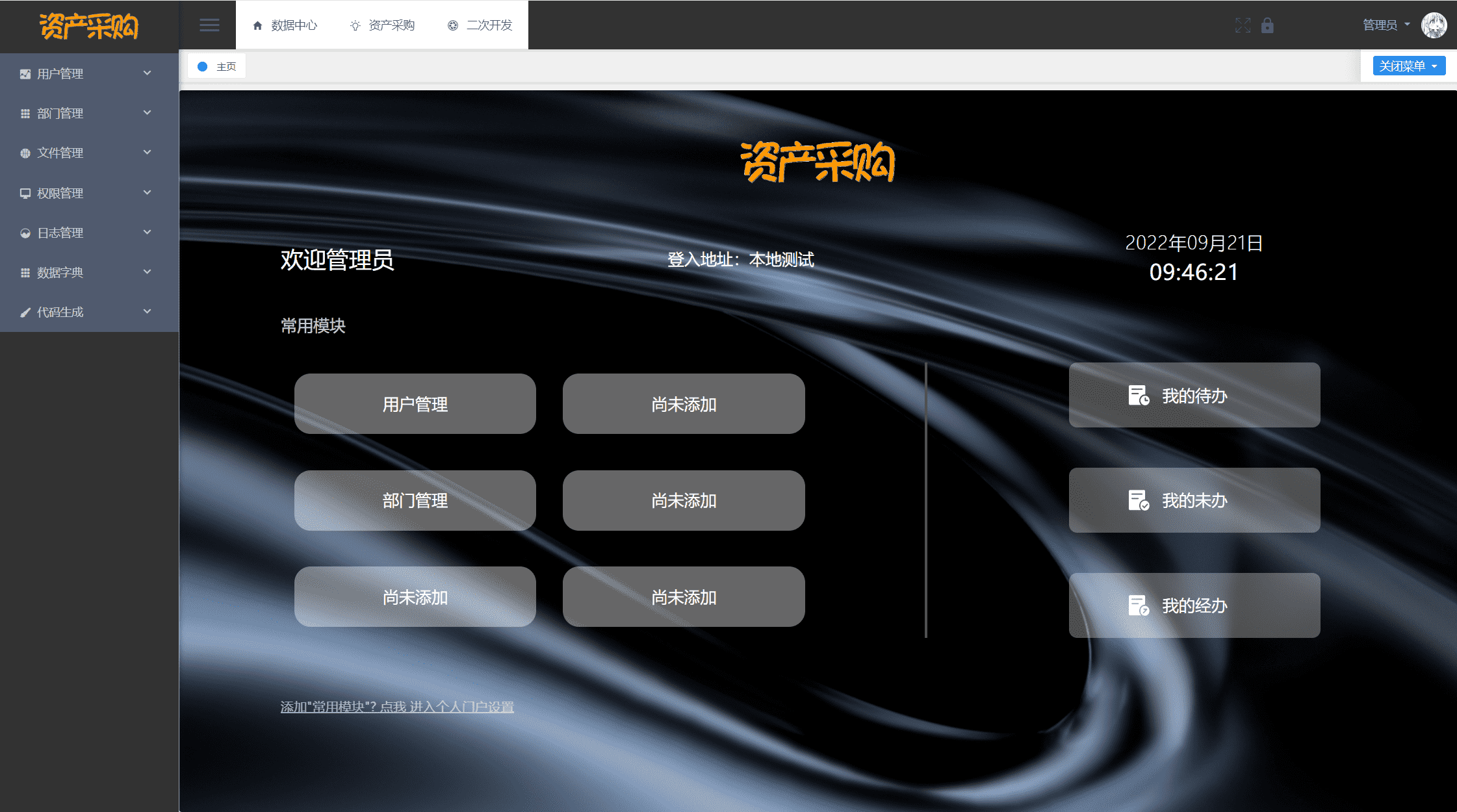
用户点击左侧的用户管理,即可进入用户管理模块,用户管理模块的首页如下图所示。
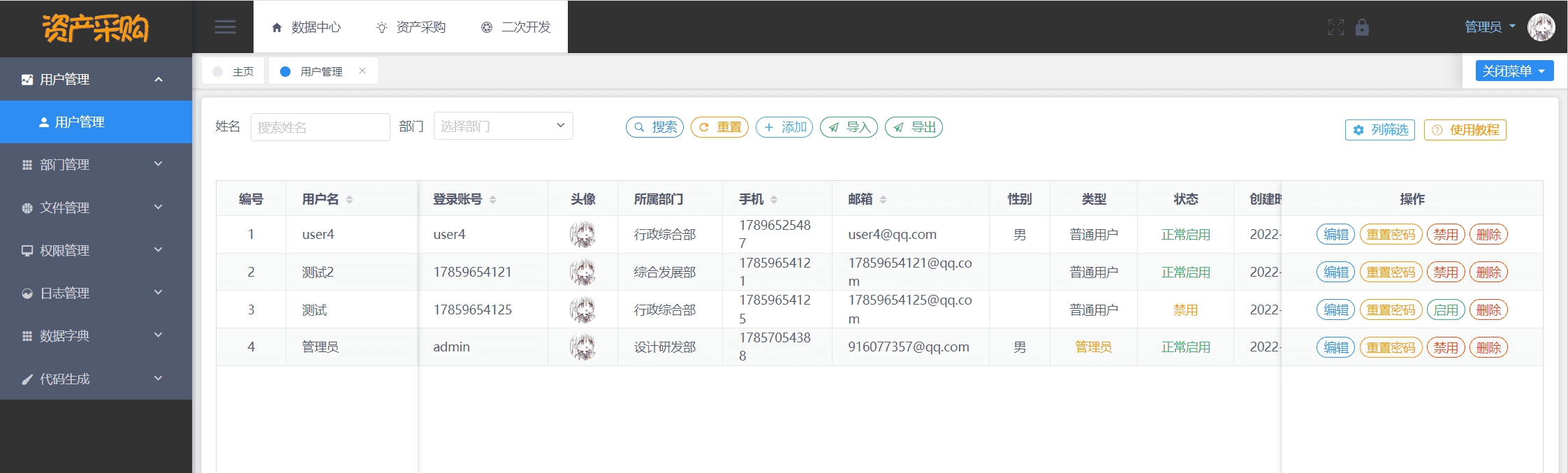
用户可以在这个模块对系统登陆用户的档案进行维护,包括添加新用户、删除用户、编辑用户、根据姓名/部门查询用户。
用户可以进入部门管理模块,管理中小企业的部门数据,如下图所示。

同理用户可以进入到菜单管理模块,对系统的菜单进行管理,菜单管理模块的操作界面如下图所示。
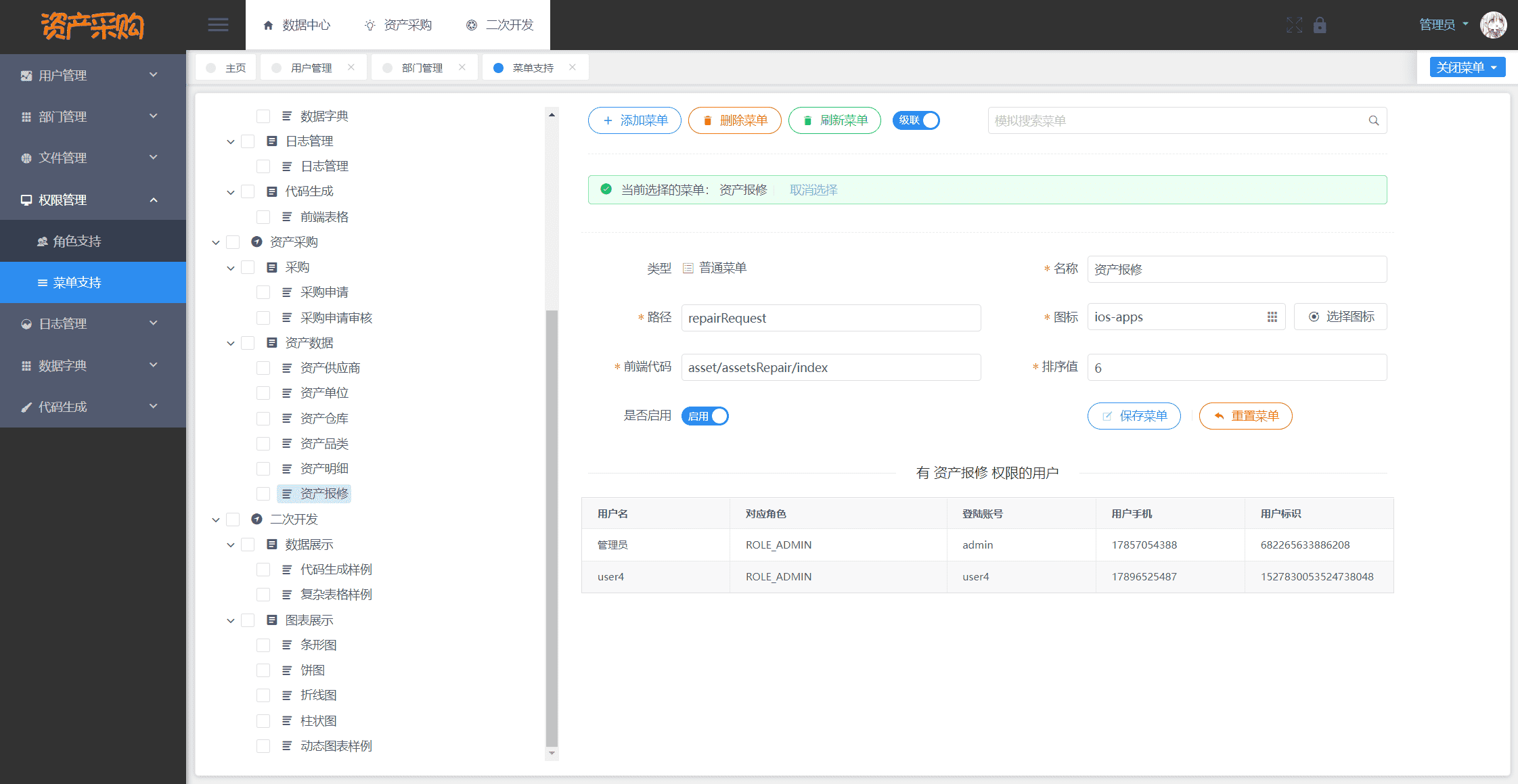
用户可以进入到角色管理模块,对单个角色赋予指定的菜单权限,从而让用户拥有指定角色的菜单权限,角色权限分配的界面如下图所示。
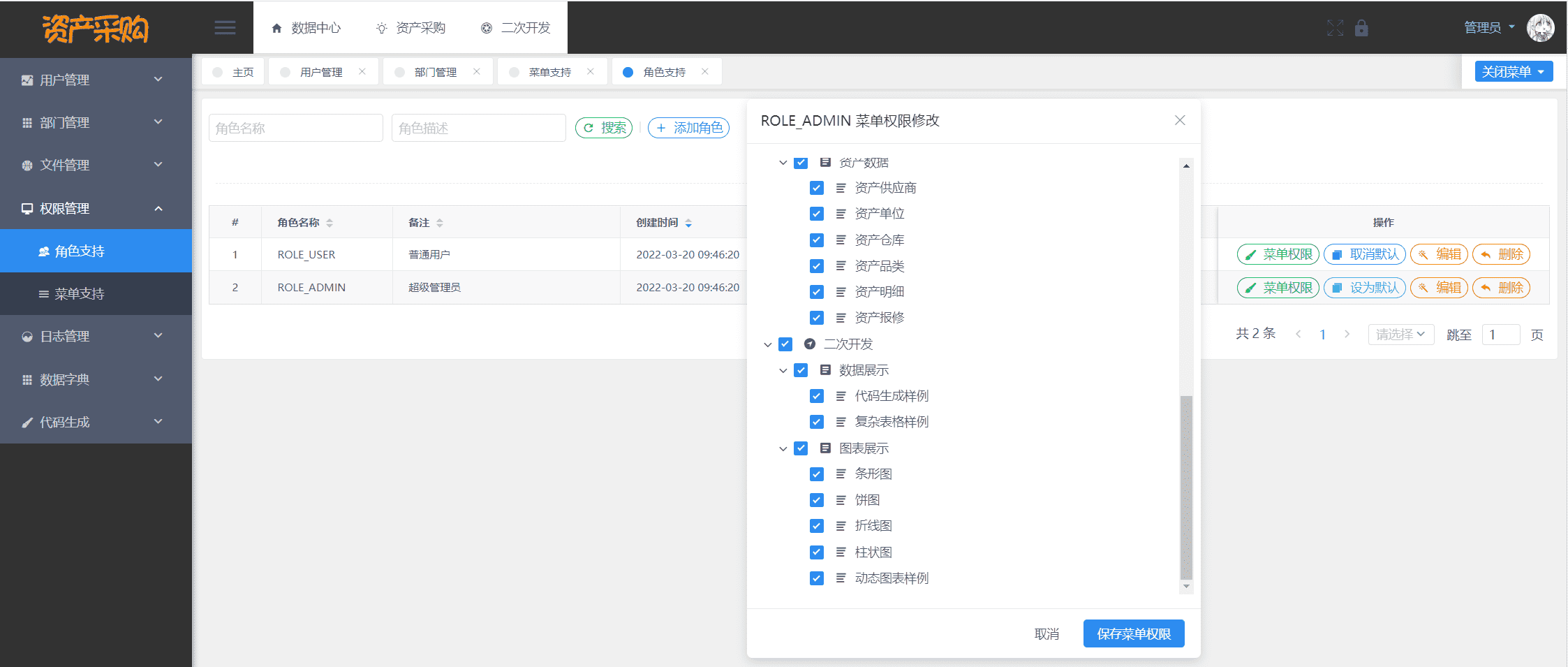
第二个模块是资产品类维护模块,这个模块分为四个分模块,分别是资产供应商维护、资产单位维护、资产仓库维护和资产品类维护,如下图所示。
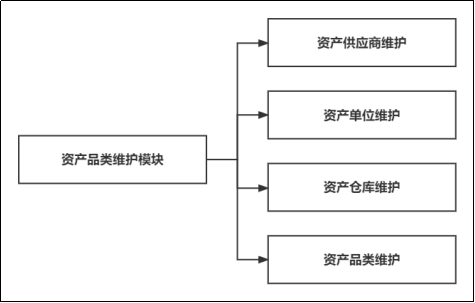
资产供应商维护模块,用于维护提供资产的厂家档案,供应商是资产的来源,所以需要有这个模块对供应商数据进行维护。
供应商模块的操作界面如下图所示。
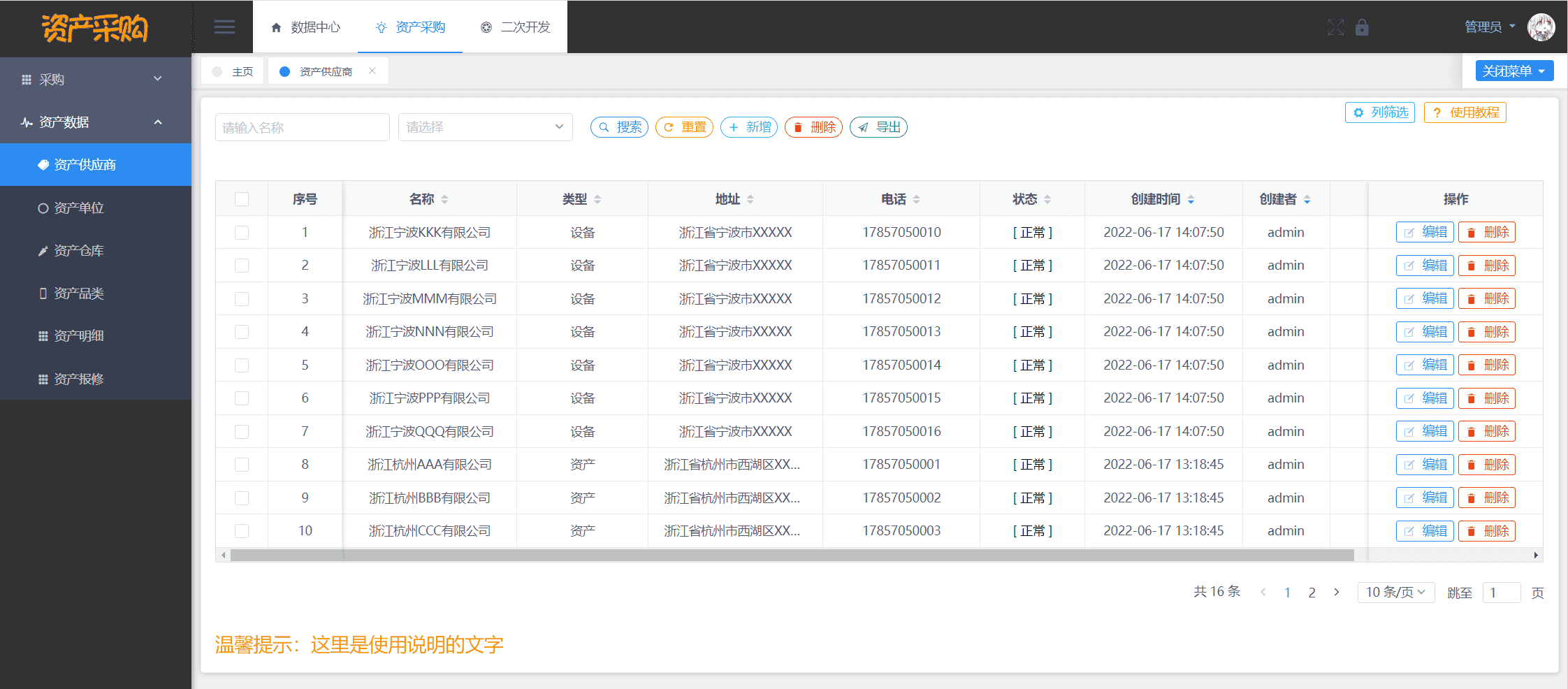
用户可以点击顶部的“新增”按钮,进入供应商添加界面,添加供应商数据,如下图所示。
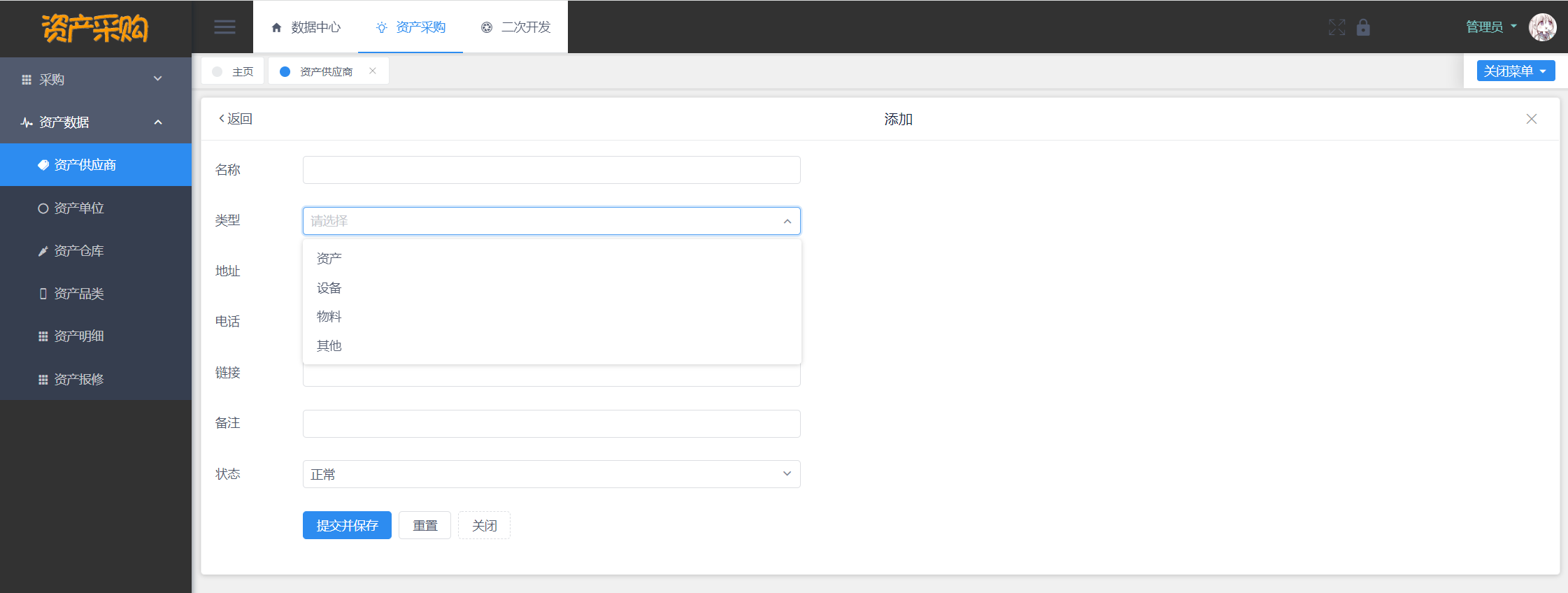
用户可以对现有的供应商数据进行编辑更新,只需点击每一行供应商数据的“编辑”按钮,即可进入供应商数据的编辑界面,如下图所示。
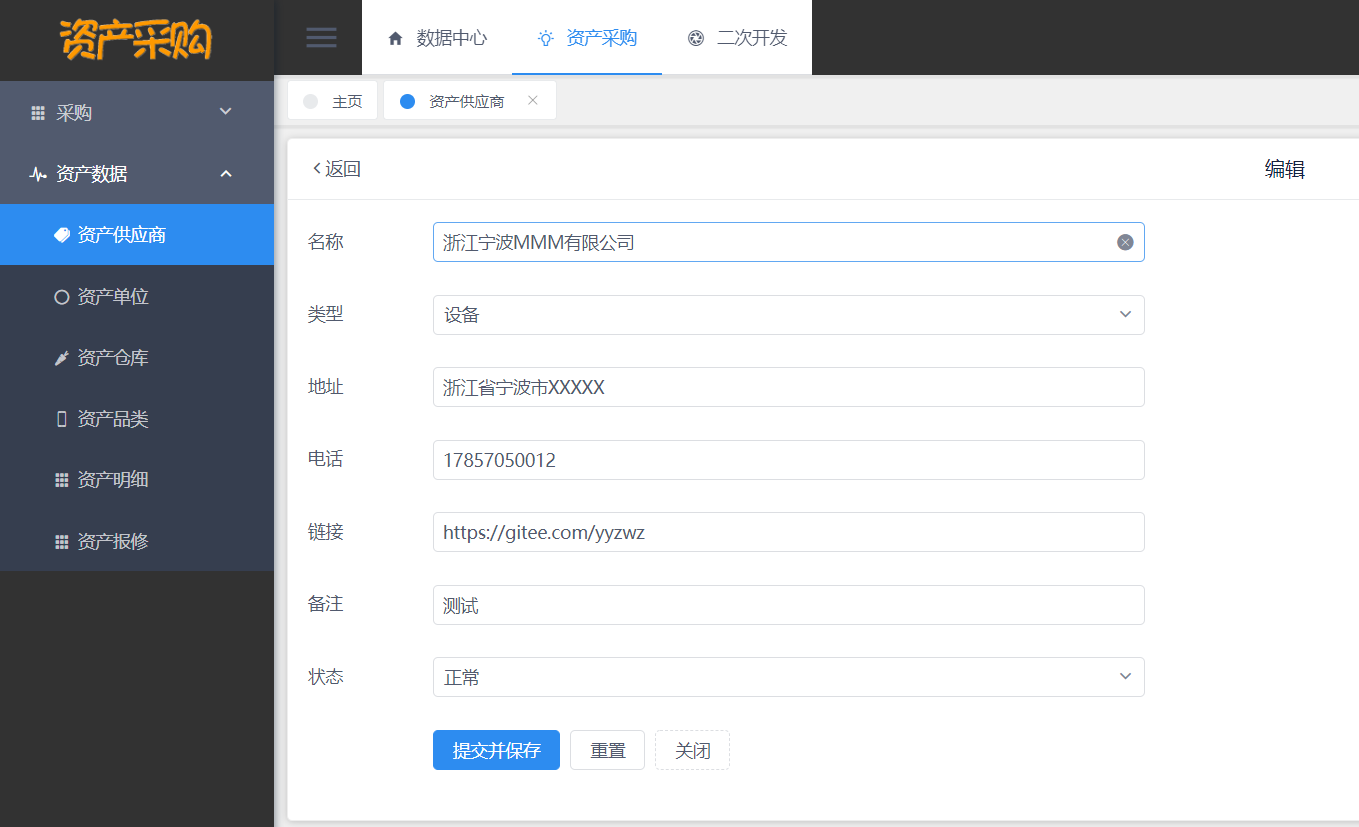
用户也可以对不需要的供应商进行删除操作,用户点击删除时,系统会弹出二次确认弹框。
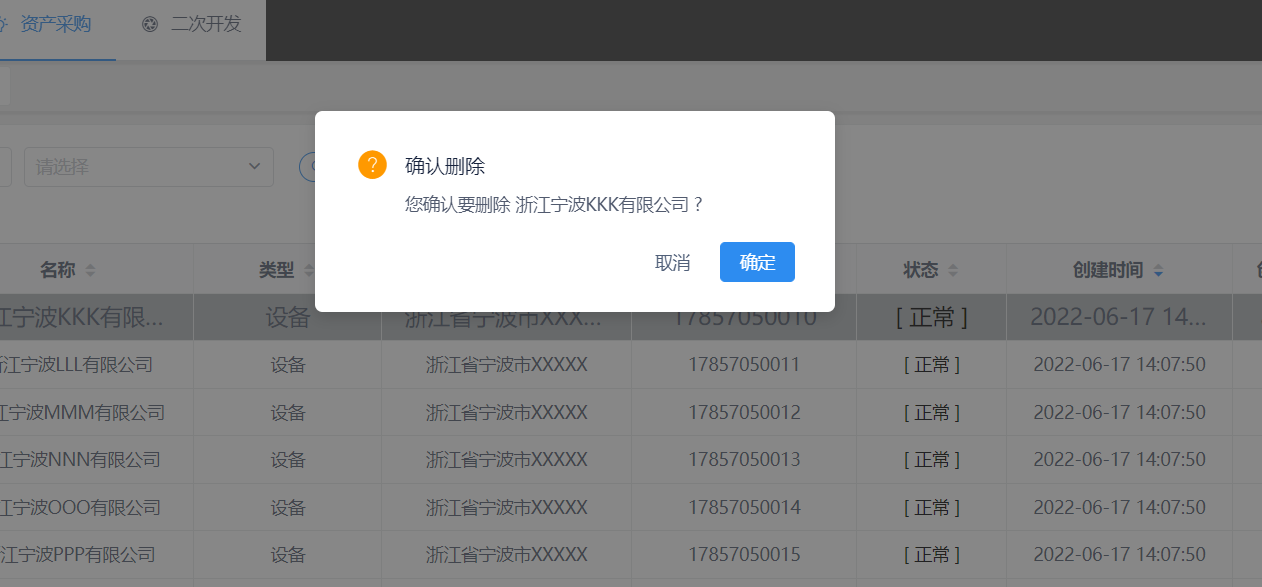
资产单位维护模块,用于维护资产单位档案,单位是资产的属性之一,所以需要有这个模块对资产单位数据进行维护。
根据数据库字段明细,资产单位模块的操作界面如下图所示。
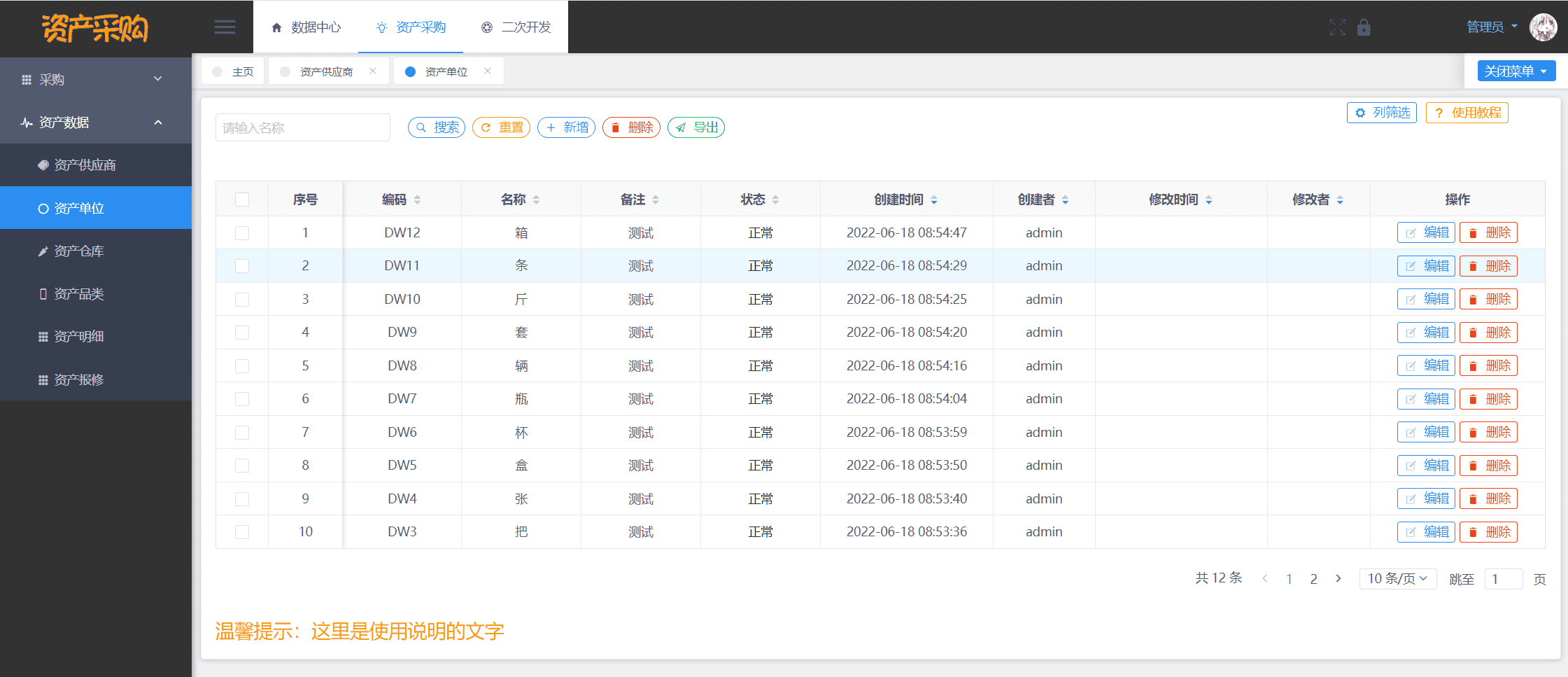
用户可以点击顶部的“新增”按钮,进入资产单位添加界面,添加资产单位数据,如下图所示。
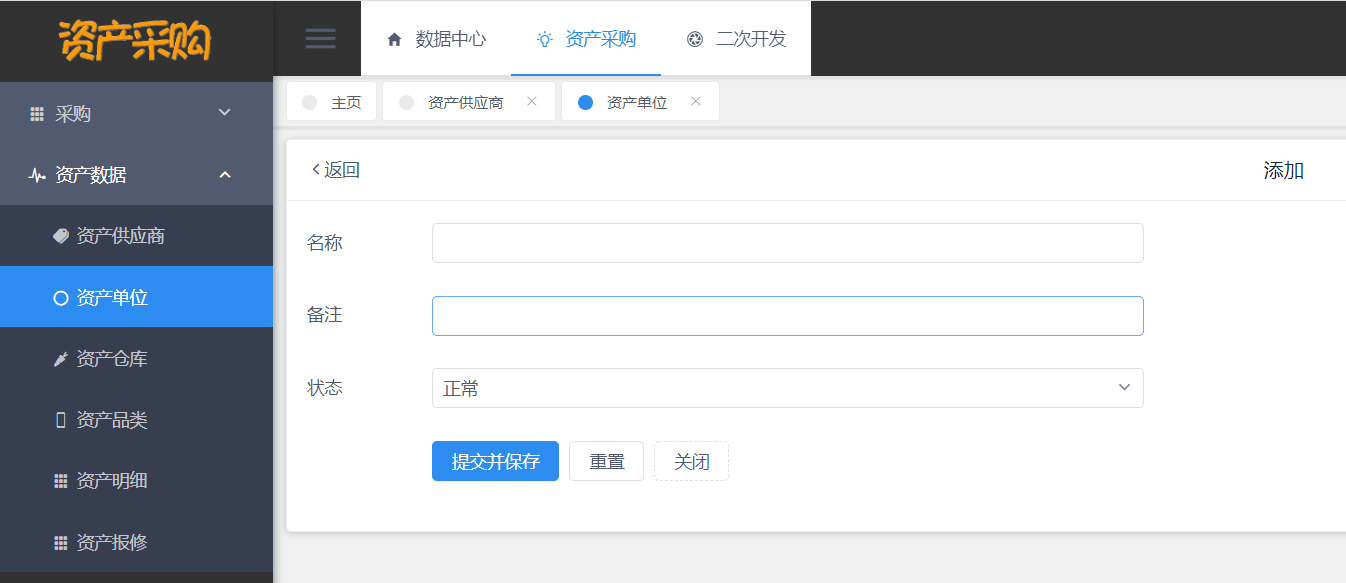
用户可以对现有的资产单位数据进行编辑更新,只需点击每一行资产单位数据的“编辑”按钮,即可进入资产单位数据的编辑界面,如下图所示。
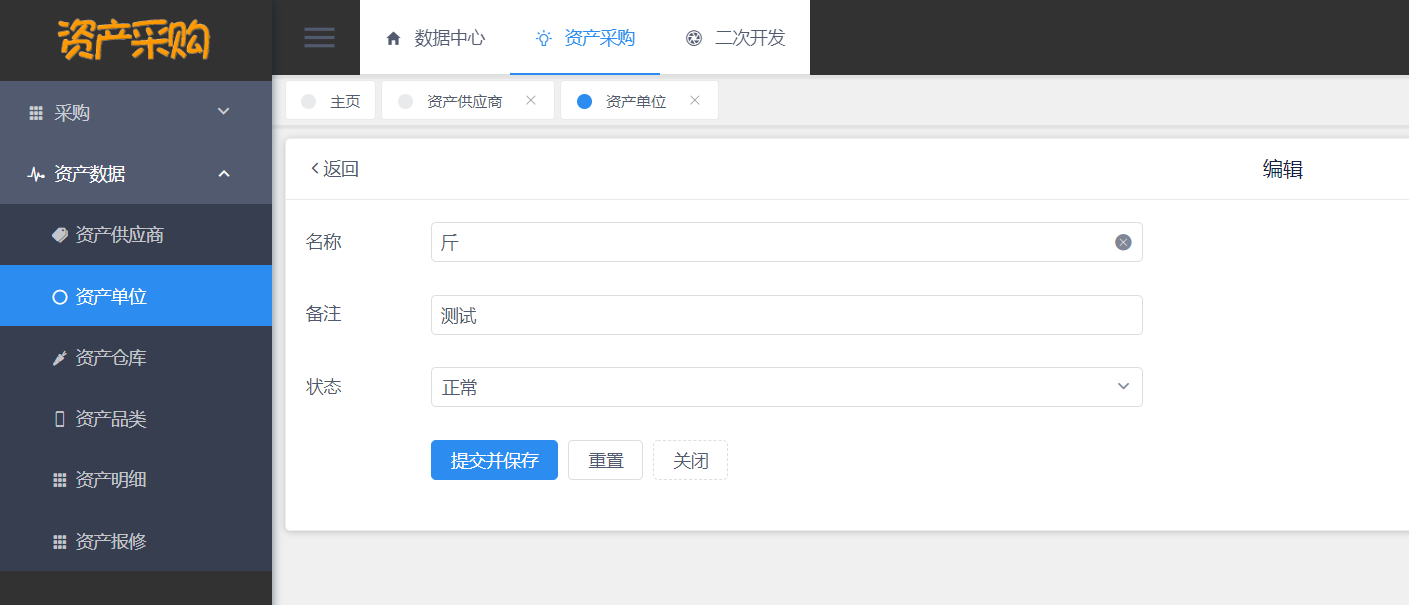
用户也可以对不需要的资产单位数据进行删除操作,用户点击删除时,系统会弹出二次确认弹框。
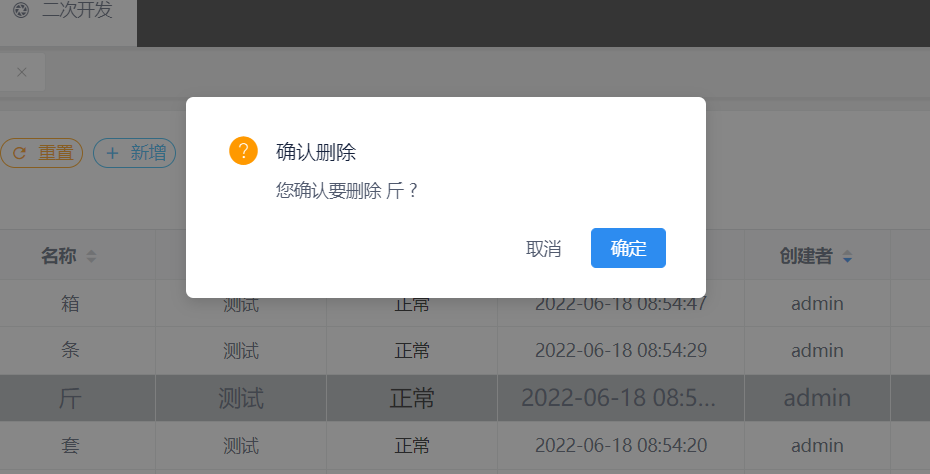
资产仓库维护模块,用于维护资产仓库档案,仓库也是资产的属性之一,所以需要有这个模块对资产仓库数据进行维护,资产仓库模块的操作界面如下图所示。
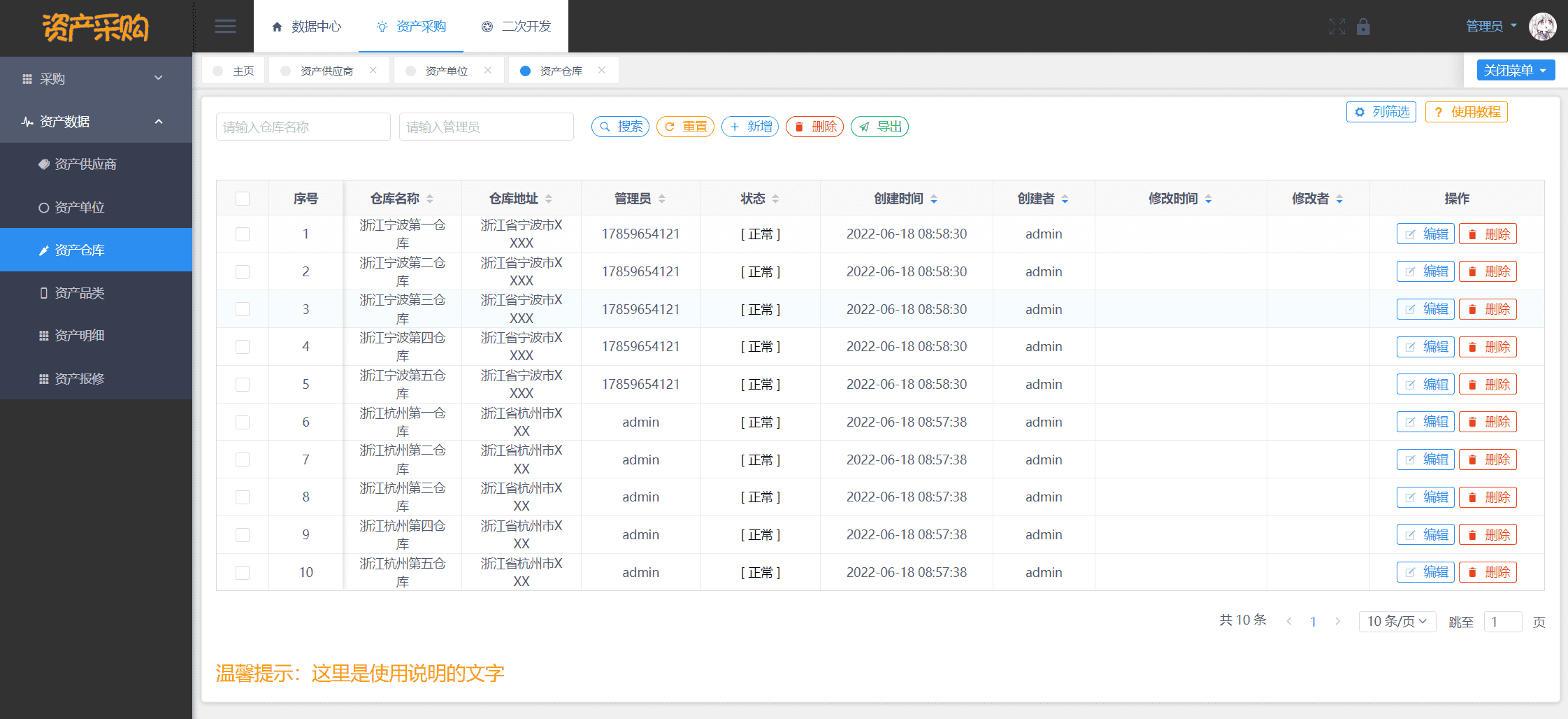
用户可以点击顶部的“新增”按钮,进入资产仓库的添加界面,添加资产仓库数据,如下图所示。

其中管理员输入表单为人员选择器,用户可以点击右侧红色的选择按钮,进入人员选择器中选择,如下图所示。
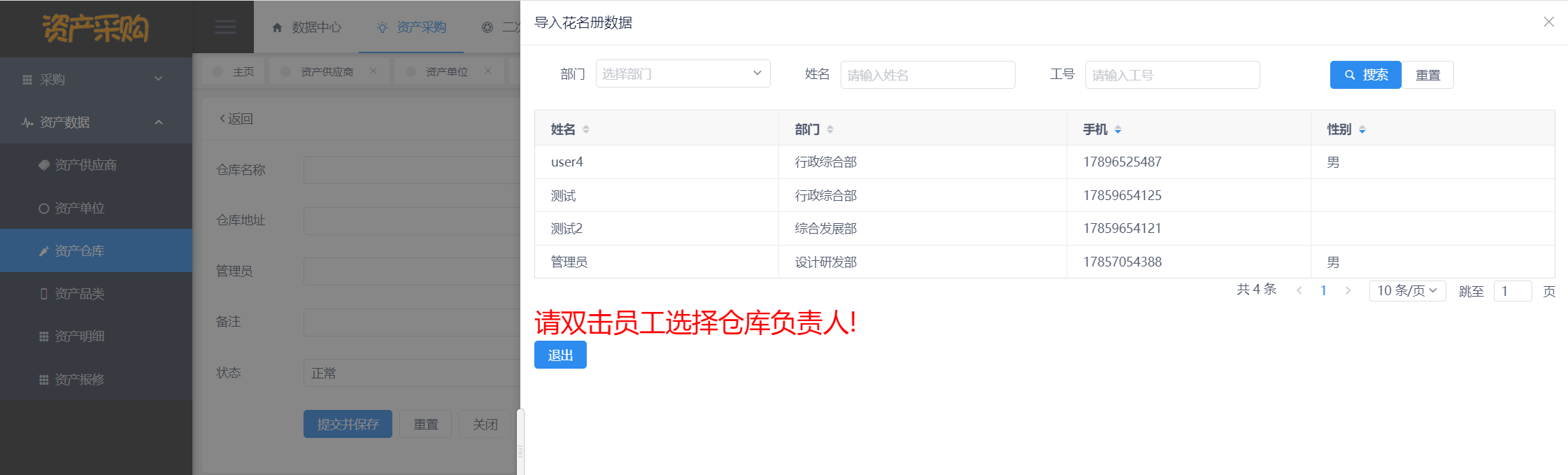
用户可以对现有的资产仓库数据进行编辑更新,只需点击每一行资产数据的“编辑”按钮,即可进入资产数据的编辑界面,如下图所示。
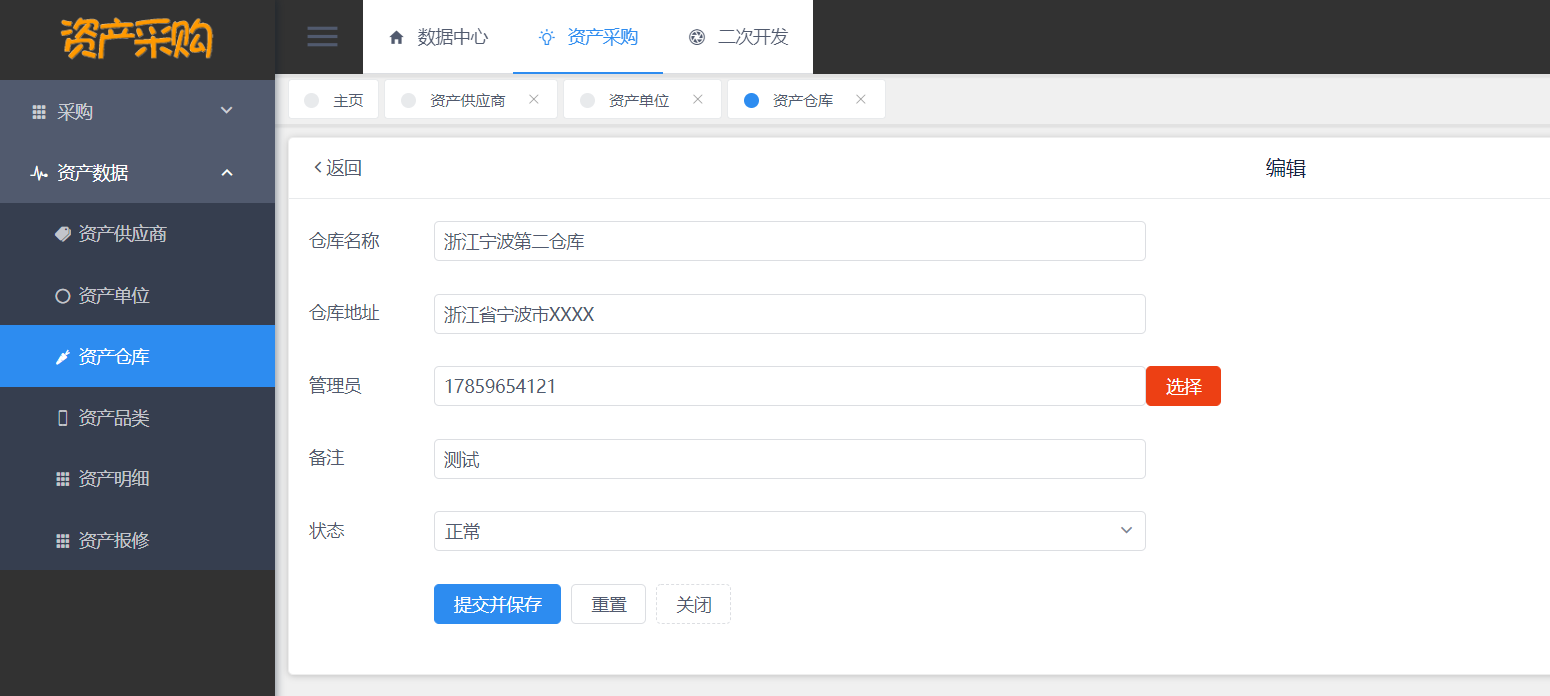
用户也可以对不需要的资产单位数据进行删除操作,用户点击删除时,系统会弹出二次确认弹框,如下图所示。
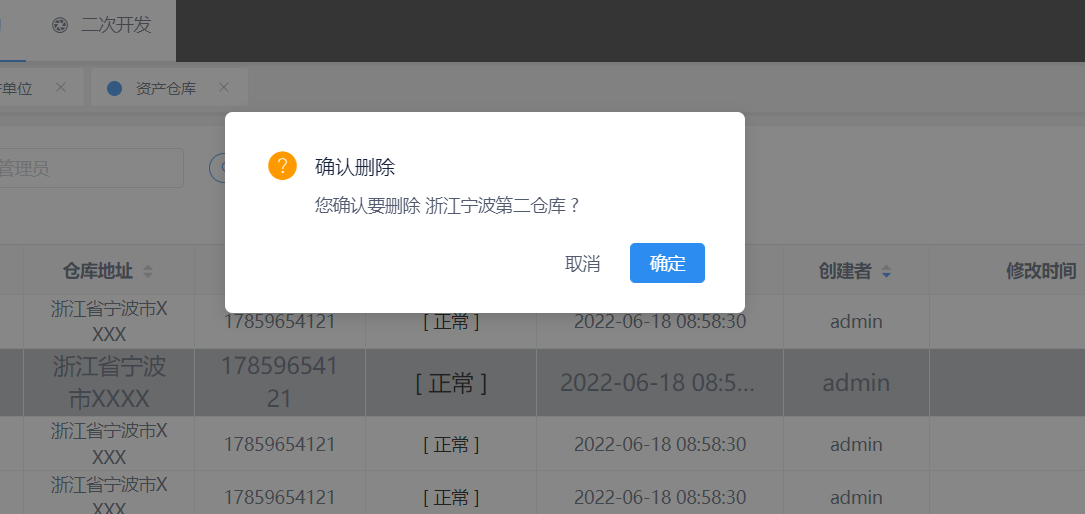
第三个模块是资产采购模块,这个模块分为两个分模块,分别是资产采购申请模块和资产采购审核模块,如下图所示。

接下来分别对资产采购申请模块和资产采购审核模块进行详细说明。
资产采购申请模块,用于维护用户的采购申请。采购申请一般有仓管员根据员工的实际需求产生,确定购买量后提交采购申请,资产采购申请模块的操作界面如下图所示。
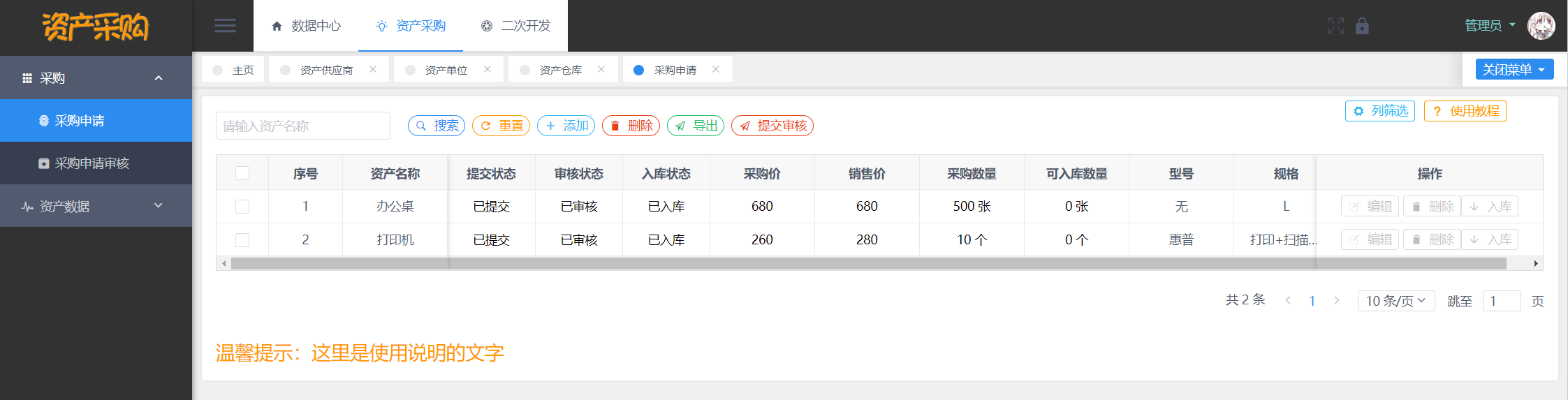
用户可以点击顶部的“新增”按钮,进入资产采购申请单的添加界面,添加资产采购申请单数据,如下图所示。
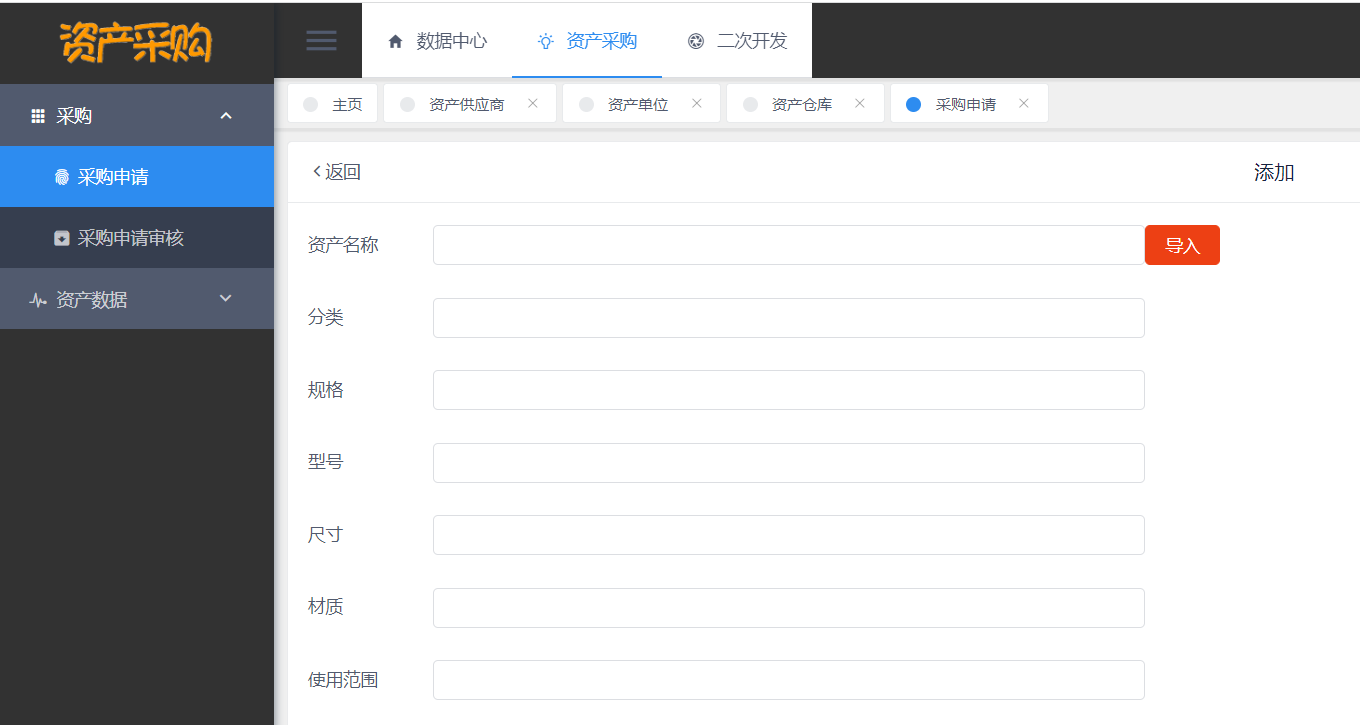
在资产采购单的添加页面中,资产是选择导入的,用户点击资产导入按钮后,会弹出以下界面。
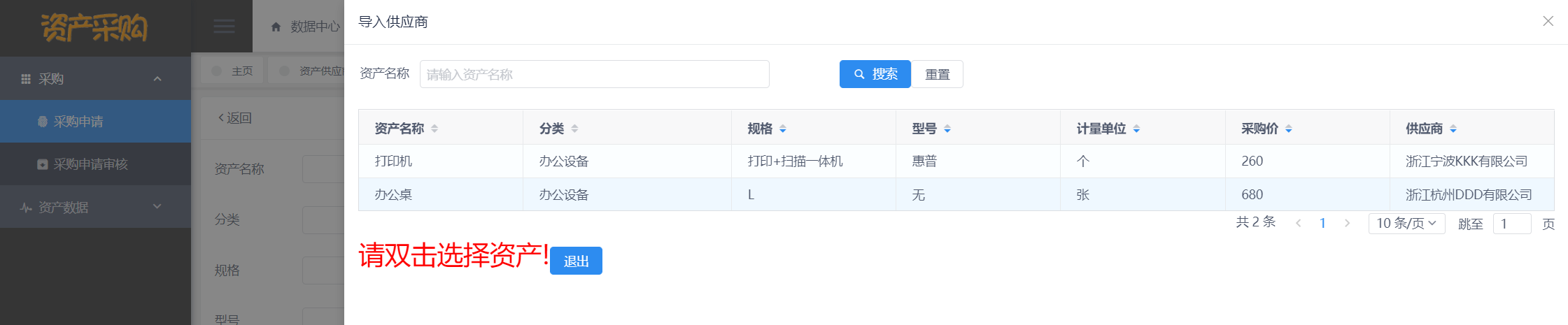
用户需要双击资产,完成导入。导入后,添加表单中关于资产的数据自动填充,填充后的表单如下图所示。
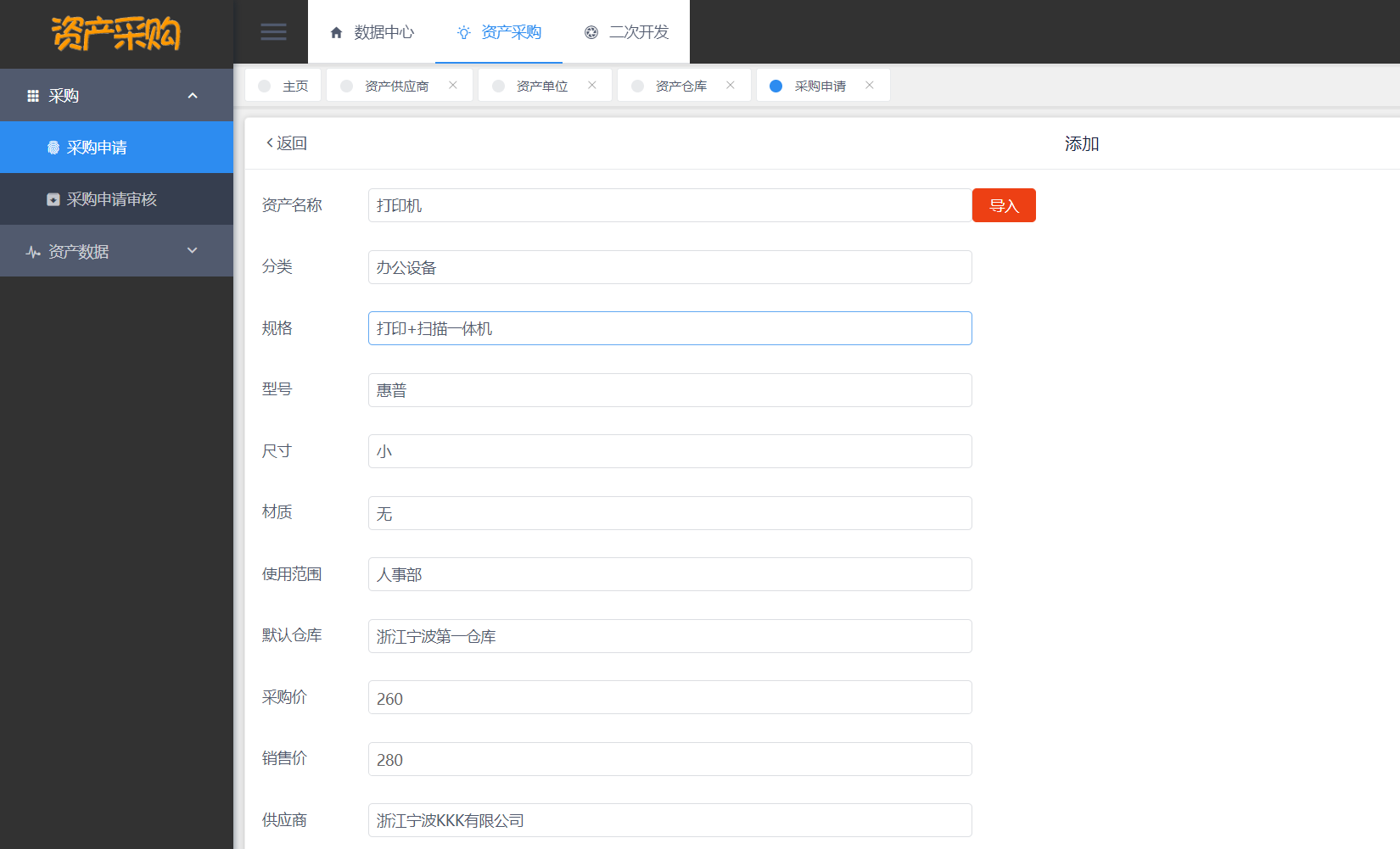
用户只需要填写采购数量和采购原因即可,无需填写其他内容,如下图所示。
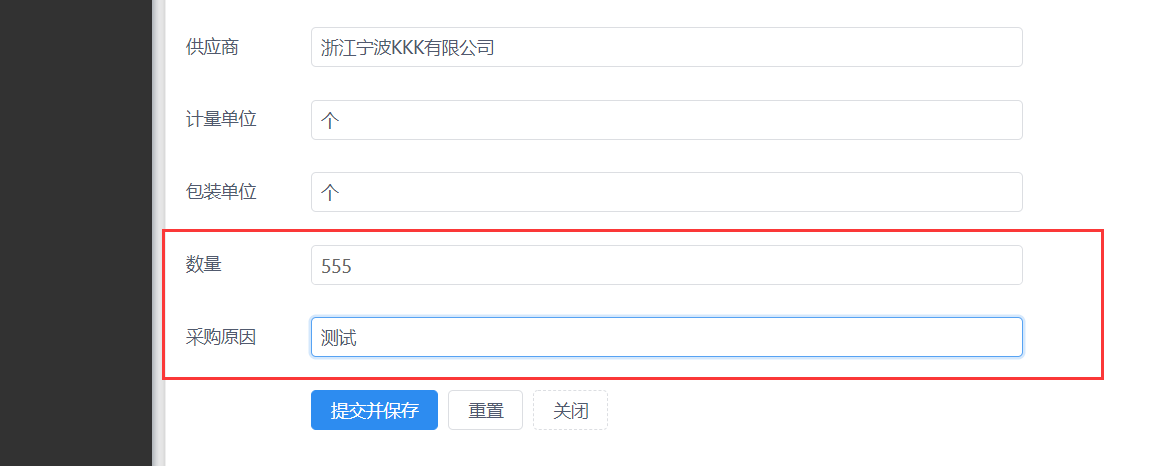
点击提交后,采购申请单自动生成,如下图所示。
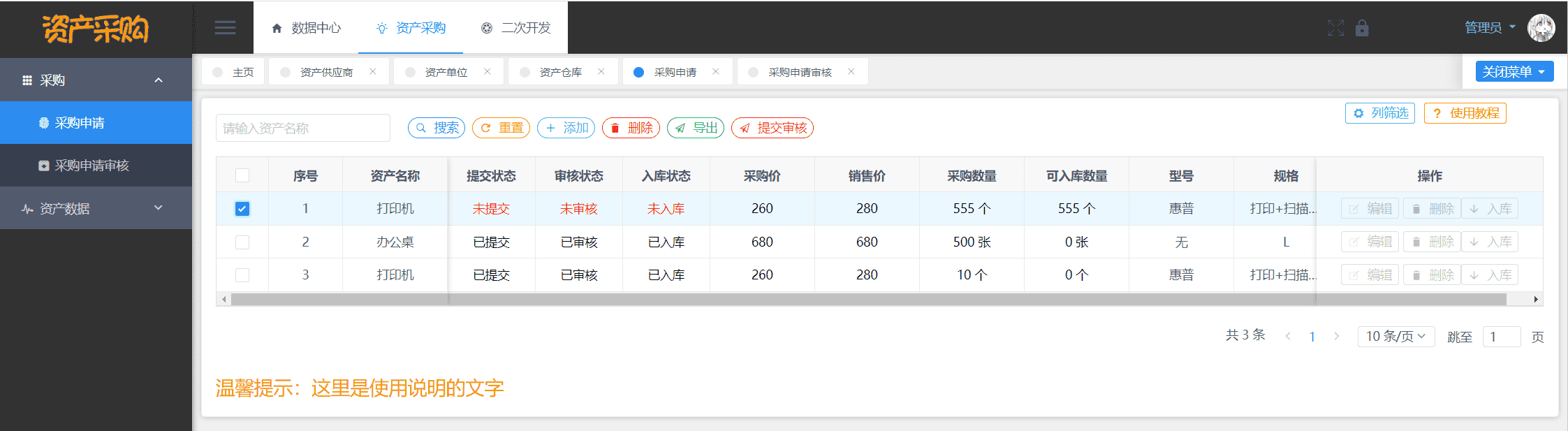
此时采购单为未审核状态,需要采购员将创建的采购单提交审核。操作方法是先选择需要提交的采购单,再点击顶部的“提交审核”按钮即可,如下图所示。
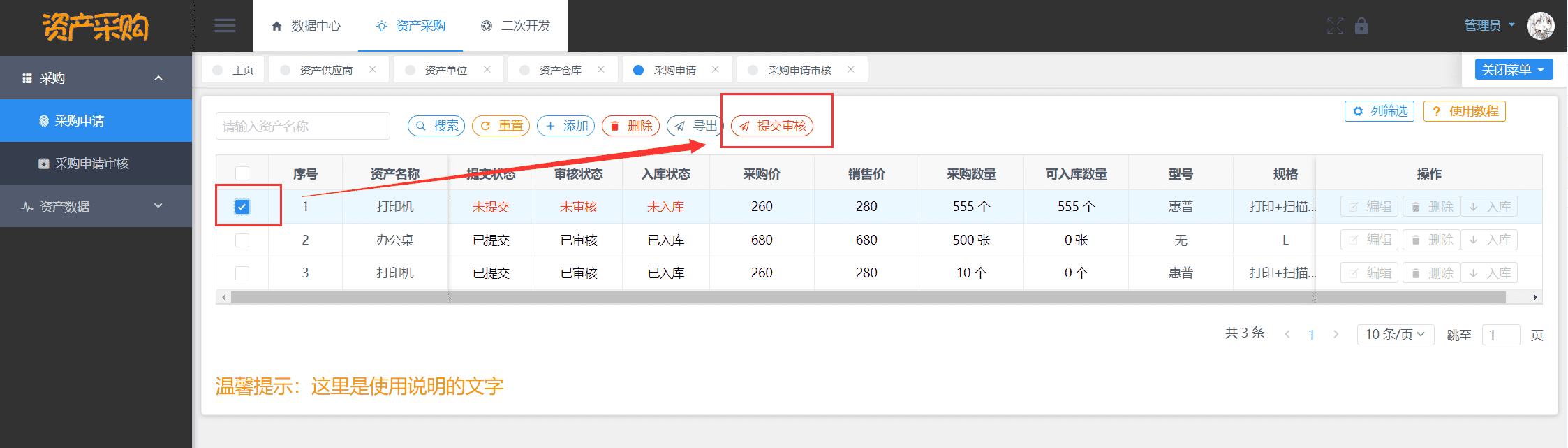
点击后,系统会弹出二次确认框,点击确认即可,如下图所示。
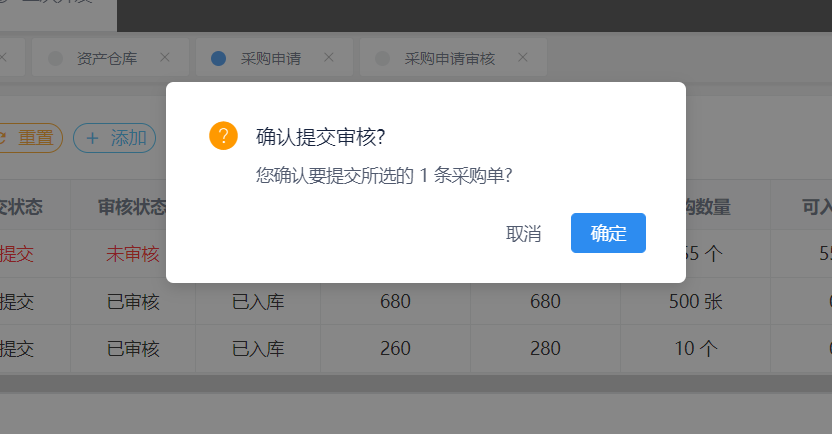
采购单提交后,需要审核专员进行审核。审核专员可以进入到采购申请审核模块,主界面如下图所示。
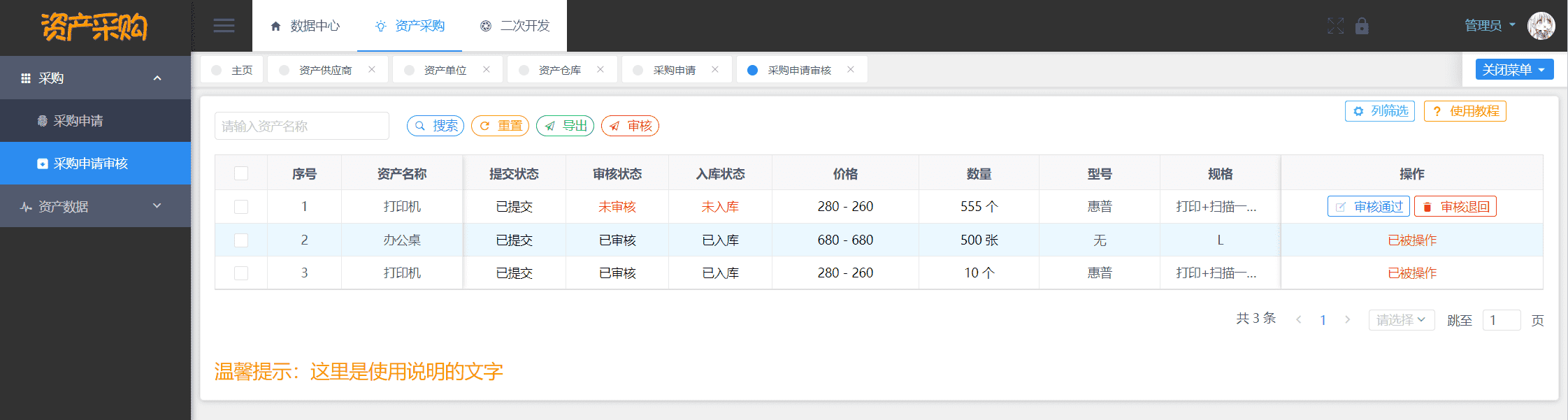
采购员可以选择审核通过,或者审核驳回。若审核通过,审核状态将更新为已审核状态,仓管员可以继续进行入库,如下图所示。
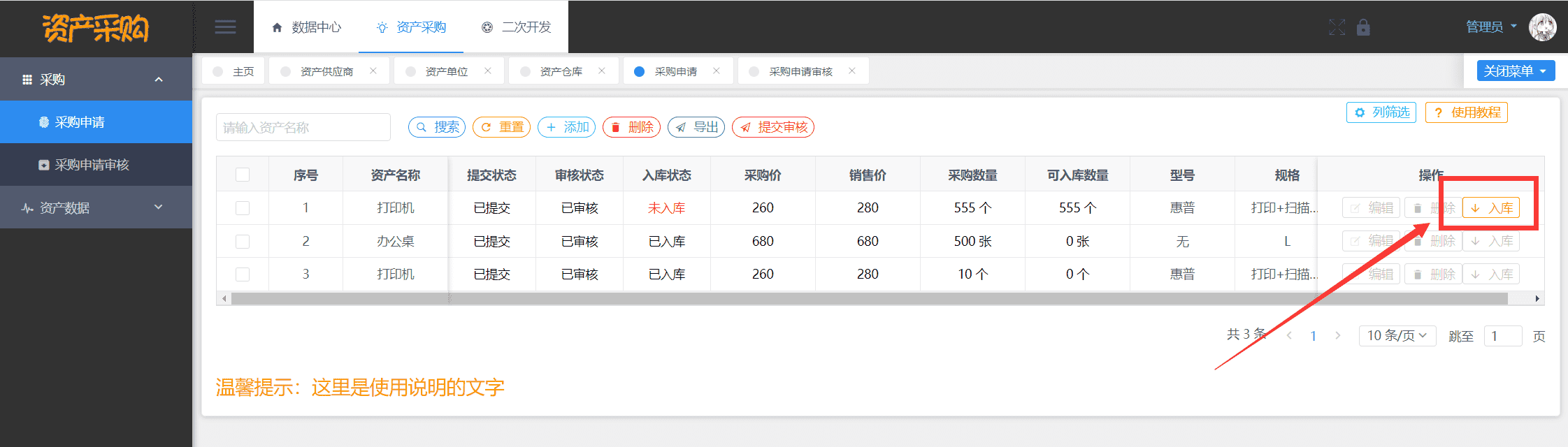
此时仓管员进入到采购申请模块,相应采购单的入库按钮自动转为启用状态,仓管员可以点击此按钮,进入资产入库流程。
点击后,系统弹出以下弹框,如下图所示。
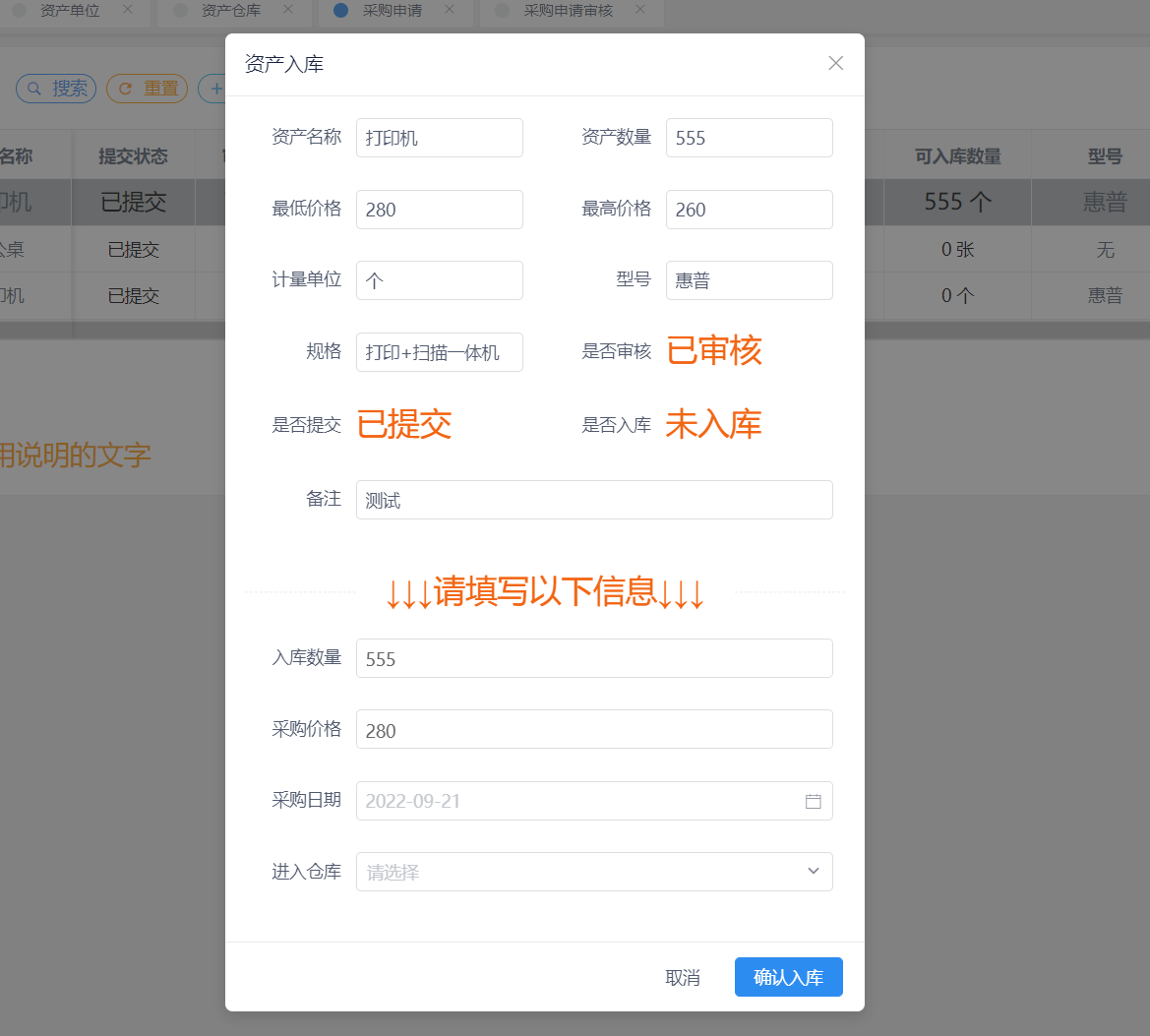
仓管员将对应的资产进行购买后,填写资产的入库数量、采购价格、采购日期和进入的仓库数据,填写后点击“确认入库”按钮即可,该资产采购单的入库状态改为已入库状态,如下图所示。

第四个模块是资产明细模块,这个模块分为两个分模块,分别是资产明细模块和资产报修模块,如下图所示。
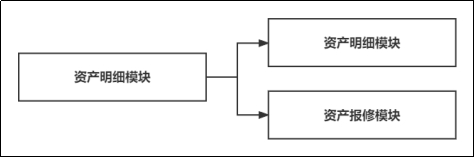
接下来分别对资产明细模块和资产报修模块进行详细说明。
资产明细模块,用于维护企业的资产数据,也就是企业有哪些资产类型,每一种资产类型分别有多少数量,领用了多少,还有多少,资产明细模块的操作界面如下图所示。
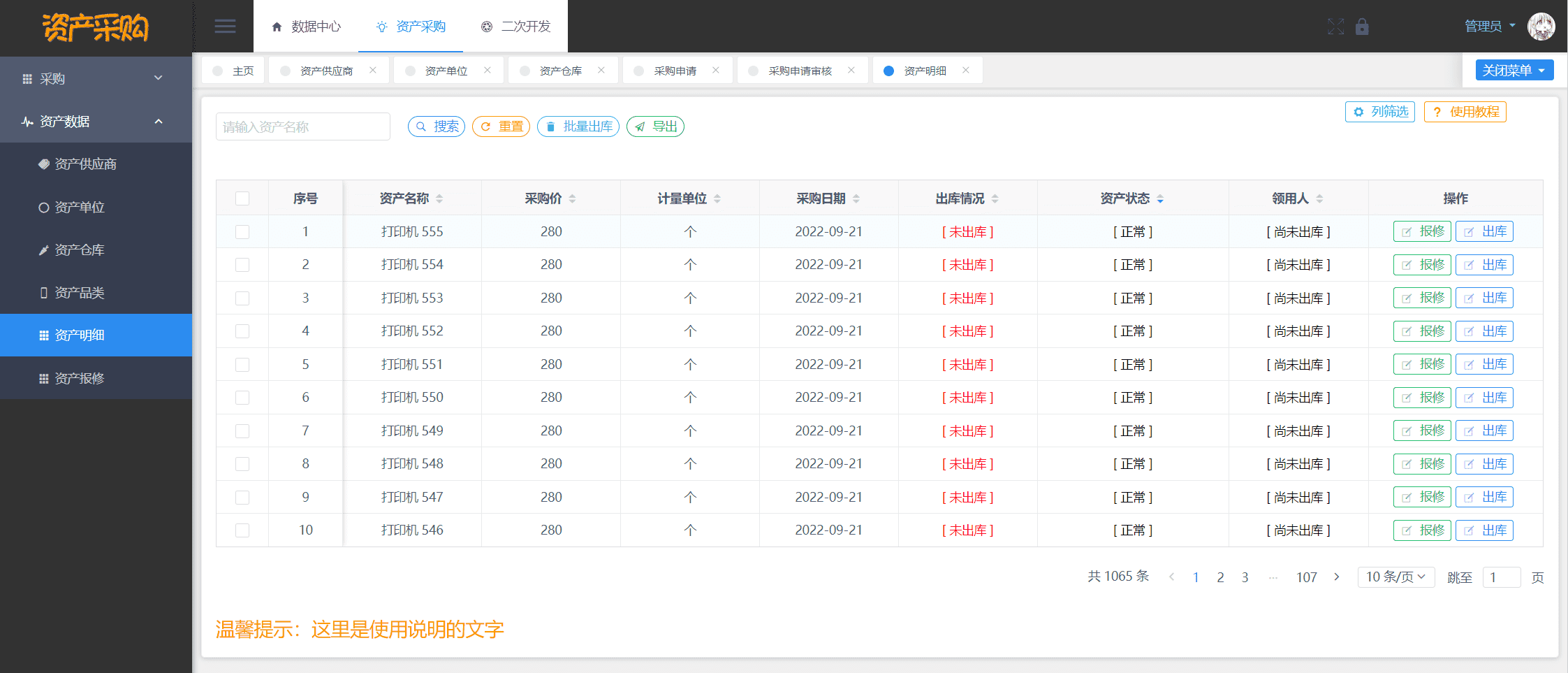
资产明细的数据来源自资产采购模块,当资产采购单完成入库后,自动在资产明细模块生成指定数量资产,仓管员可以选择报修或领用出库。
若仓管员申请资产报修,只需点击每一行资产的报修按钮,系统会提示报修成功,如下图所示。

接着就可以在资产报修模块查询到报修明细了,如下图所示。

若仓管员申请资产出库,只需点击每一行资产的出库按钮,进入资产出库的界面,如下图所示。
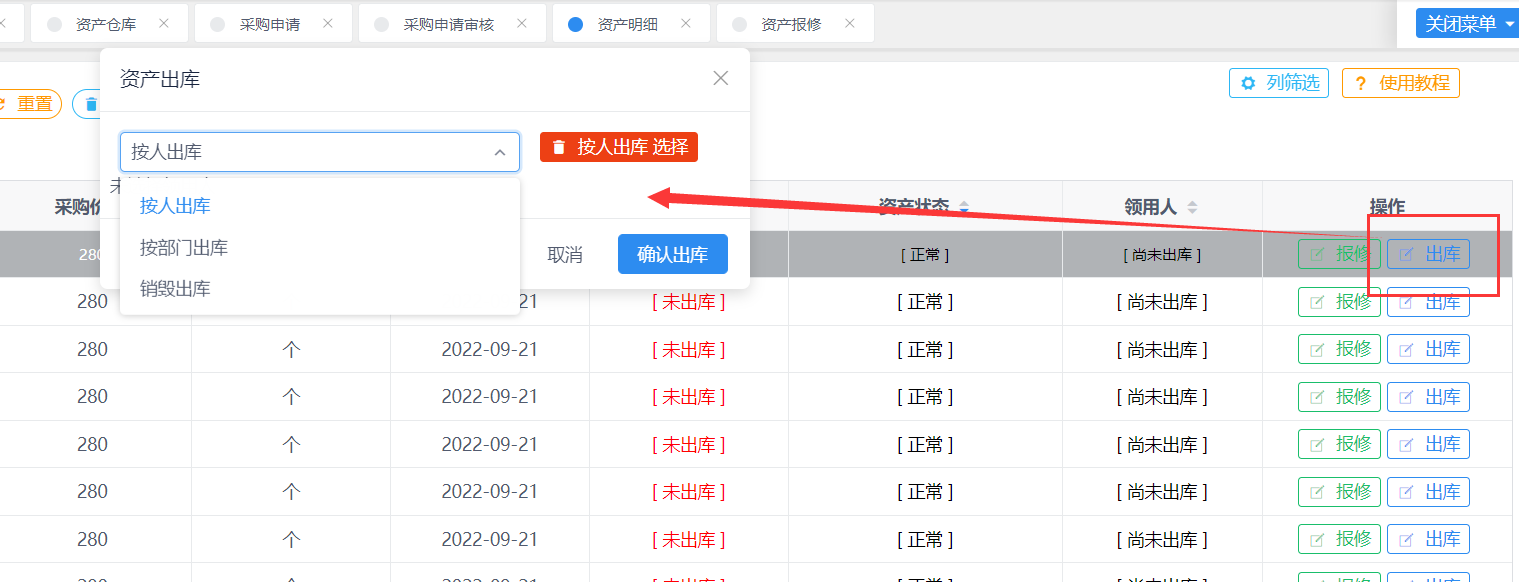
仓管员有三种出库方式,第一种是以个人名义出库领用,第二种是根据部门进行领用,第三种是销毁出库,代表资产已被摧毁或消耗。
若采用“按人出库”,需要选择出库人,如下图所示。

若选择“按部门出库”,则要选择出库的部门,如下图所示。
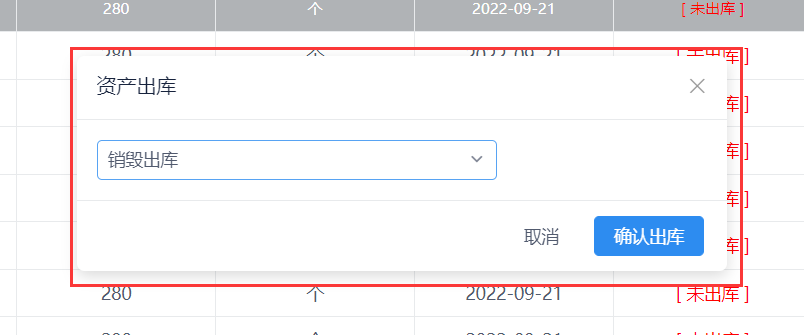
若选择“销毁出库”,无需选择直接点确认即可,如下图所示。